Midisoft Recording Session
|
|
|
- Weronika Górecka
- 7 lat temu
- Przeglądów:
Transkrypt
1 Midisoft Recording Session Uwaga Copyright 1995 Wszelkie prawa zastrze one Wszelkie informacje, dokumentacje i dane techniczne zawarte w niniejszej instrukcji mog¹ byæ przedmiotem zmian bez wczeœniejszego uzgodnienia. ZNAKI HANDLOWE Microsoft, Windows i Multimedia Windows s¹ znakami handlowymi Microsoft Corporation. GEM jest znakiem handlowym Digitla Research, Inc. Macintosh jest znakiem handlowym Apple Computer Wszelkie inne firmy i nazwy produktów wymienione w niniejszej instrukcji s¹ znakami handlowymi lub zastrze onymi znakami handlowymi i s¹ wy³¹czn¹ w³asnoœci¹ ich w³aœcicieli. 4-1
2 Spis treœci Omówienie programu Recording Session Ustawienie MIDI Informacje na temat wykorzystania klawiatury Dodatek A : Podrêcznik Dodatek B : Rozwi¹zywanie problemów Dodatek C : Multimedialne Windows
3 1 Omówienie programu Recording Session jest programem sekwencera o potê nych mo liwoœciach daj¹cym standardowe mo liwoœci sekwencyjne MIDI, oraz mo liwoœæ edycji nut na ekranie. Program zawiera trzy okna, okna te mo emy wykorzystaæ do odtwarzania i edycji kompozycji muzycznych. Widok zapisu Okno to (Rysunek 1-1) wyœwietla utwór muzyczny w postaci standardowego zapisu nutowego. W momencie zapisu, nuty pojawiaj¹ siê na ekranie. Podczas odtwarzania utworu, widzimy podœwietlane nuty w miarê ich kolejnego odtwarzania. W oknie tym mo emy te dodaæ, usun¹æ lub edytowaæ nuty i frazy. Rysunek 1-1 Widok zapisu 4-3
4 Widok mieszacza Okno to (Rysunek 1-2) umo liwia odtwarzanie, nazywanie i ustawianie œcie ek. Mo emy w czasie rzeczywistym sterowaæ charakterystykami odtwarzania ka dej ze œcie ek, mamy wiêc mo liwoœæ eksperymentowania przed ostatecznym zapisem. Rysunek 1-2 Widok mieszacza Rysunek 1-3 Przyciski magnetofonu Okno to zawiera równie przyciski steruj¹ce, podobne do przycisków w magnetofonie (Rysunek 1-3), oraz suwak do regulacji tempa, g³ówny regulator si³y g³osu i licznik. Widok listy MIDI Okno to wyœwietla muzykê jako zdarzenia MIDI. Jeœli wygodniej jest Ci pracowaæ z tradycyjnym sekwencerem MIDI, okno to daje mo liwoœæ elastycznego ustawienia kszta³tu ka dej nuty. Dodatkowo mo emy wprowadzaæ i edytowaæ komunikaty MIDI takie jak zmiana programu (Program Change), pog³os (Aftertouch), wysokoœæ dÿwiêku (Pitch Bend) i inne. Rysunek 1-4 Widok listy MIDI 4-4
5 Narzêdzia (Toolbox) W oknie notacji znajduje siê te okno z narzêdziami (Rysunek 1-5), Zawiera ono takie narzêdzia jak narzêdzie wyboru, dodania nuty, usuniêcia nuty, usuniêcia nuty do schowka i wklejania nut ze schowka. Rysunek 1-5 Narzêdzia Widok domyœlny Po uruchomieniu Recording Session, widzimy nastêpuj¹ce okna (lub widoki): Okno notacji: w górnej czêœci ekranu, poni ej paska menu. Narzêdzia pojawiaj¹ siê po lewej stronie. Okno mieszacza: poni ej okna notacji. Okna te mo emy przesuwaæ w ró ne miejsca, zamykaæ je lub zmieniaæ ich rozmiar. System pomocy Ca³y czas dostêpny jest system pomocy. Wystarczy nacisn¹æ klawisz F1 i otworzymy program pomocy Windows Help. Informacje dostêpne w systemie pomocy s¹ bardziej wyczerpuj¹ce ni te zawarte w instrukcji obs³ugi. Jeœli potrzebujemy informacji na temat mo liwoœci systemu pomocy, wybieramy Using Help z menu Help. Jest to krótkie wprowadzenie w wykorzystanie systemu pomocy w dowolnym programie dzia³aj¹cym w œrodowisku Windows.Mo emy 4-5
6 Mo emy poruszaæ siê po tematach pomocy Recording Session przez klikniêcie na temat który wymaga objaœnienia. Informacje s¹ zorganizowane Informacjê mo emy wyszukaæ poprzez spis treœci pomocy lub przez nazwê polecenia. W systemie pomocy znajduje siê te s³ownik, jest on przydatny w sytuacji gdy chcemy odszukaæ konkretne okreœlenie. Uwaga: Musimy mieæ Windows co najmniej w wersji 3.1. Wczeœniejsze wersje Windows nie dzia³aj¹ z plikiem bie ¹cej pomocy. 4-6
7 2 Ustawienie MIDI Przed pe³nym uruchomieniem Recording Session, musimy sprawdziæ czy nasz interfejs MIDI jest poprawnie ustawiony i zainstalowany. Interfejs MIDI Rodzaj interfejsu Przerwania Recording Session dzia³a z dowolnym interfejsem obs³ugiwanym przez Windows 3.1/Multimedia Windows. Zanim interfejs zacznie dzia³aæ z Recording Session, musimy go ustawiæ przy pomocy w³aœciwego programu obs³ugi w Panelu Sterowania. Dla karty interfejsu musimy okreœliæ coœ jest nazywane Interrupt Request level (IRQ). Komputery IBM i kompatybilne wykorzystuj¹ przerwania do podania informacji dla CPU, e okreœlone urz¹dzenie (w naszym przypadku interfejs MIDI) zg³asza zapotrzebowanie na przerwanie. W komputerze z przerwañ korzysta wiele urz¹dzeñ - napêdy HDD i FDD, modemy, porty szeregowe, skanery, myszy, karty sieciowe itp. Numer przerwania IRQ musimy ustawiæ na numer który nie jest zajêty przez inne urz¹dzenie, w przeciwnym przypadku wyst¹pi konflikt i nasz intefejs nie dzia³a lub dzia³a w sposób przypadkowy. Wskazówki na temat przerwañ -- Nie u ywaæ IRQ 4 jeœli mamy aktywny port szeregowy. Nie u ywaæ IRQ 3 (i 4) jeœli mamy dwa porty szeregowe. Nie u ywaæ IRQ 7 jeœli korzystamy z bufora drukowania. Jeœli mamy mysz, jest ona najprawdopodobniej ustawiona na IRQ 2 lub IRQ
8 Adresy portu Instalacja karty Niektóre karty interfejsu MIDI pozwalaj¹ na zmianê portu lub adresu I/O. Czasem jakaœ karta (na przyk³ad karta skanera lub sterownika SCSI), mo e byæ ustawiona na ten sam adres. W takim przypadku musimy zmieniæ adres karty interfejsu lub dodatkowej karty na inny. Gdy nasza karta interfejsu jest ju przygotowana, wk³adamy j¹ w puste z³¹cze (slot) w p³ycie g³ównej. (Pamiêtamy by najpierw wy³¹czyæ napiêcie zasilaj¹ce!). Nale y zwracaæ uwagê na wy³adowania elektrostatyczne, urz¹dzenia MIDI s¹ zwykle bardzo wra liwe na takie wy³adowania. Przed ponownym w³¹czeniem komputera, sprawdziæ czy karta zosta³a starannie osadzona w z³aczu. Jeœli nie czujecie siê na si³ach, by samodzielnie zamontowaæ kartê w komputerze, mozna zwróciæ siê o pomoc do serwisu komputerowego. Gdy uruchomimy Recording Session po raz pierwszy, musimy okreœliæ program obs³ugi MIDI z którego chcemy skorzystaæ. Pojawi siê okno dialogowe The MIDI Drivers (Rysunek 2-1). Rysunek 2-1 Okno dialogowe MIDI Drivers Mamy do wyboru trzy opcje: Multimedia Drivers, Midisoft Drivers i No Drivers. Opcja Multimedia Drivers wykorzystuje ogólne programy obs³ugi napisane tak by dzia³a³y z dowolnym programem MIDI który dzia³a z Windows 3.1/Multimedia Windows. Musimy ustawiæ poprawnie MIDI w Panelu Sterowania. Korzystamy z tej opcji jeœli musimy korzystaæ z Windows MIDI Mapper. 4-8
9 W opcji Midisoft Drivers wykorzystujemy programy obs³ugi stworzone specjalnie dla Recording Session. Jeœli korzystamy z tej opcji musimy wy³¹czyæ wszystkie standardowe programy obs³ugi MIDI ustawione w Panelu Sterowania Windows. Opcja No Drivers umo liwia korzystanie z programu wy³¹cznie do wyœwietlania i edycji, bez mo liwoœci odtwarzania. Jest to przydatne w sytuacji, gdy nie mamy jeszcze interfejsu MIDI. Jeœli ustawiliœmy nasz interfejs prawid³owo, to program Recording Session powinien ju dzia³aæ. Gratulacje -- jest to jedno z najtrudniejszych przedsiêwziêæ dla pocz¹tkuj¹cych adeptów MIDI! System MIDI By stworzyæ kompletny system MIDI, potrzebne bêdzie urz¹dzenie wejœciowe MIDI (na przyk³ad klawiatura) i urz¹dzenie wyjœciowe MIDI (na przyk³ad modu³ syntezatora). Przez wiele lat, s³owo syntezator by³o powi¹zane ze s³owem keyboard. Dzisiaj, syntezatory s¹ znane jako proste urz¹dzenia wytwarzaj¹ce pojedyncze dÿwiêki sterowane z klawiatury, oraz jako bêbny, czujniki ruchu, sterowniki oddechu, sygna³y komputerowe (i nie wiadomo co jeszcze). Syntezatora nie mo na wyró niæ spomiêdzy innych urz¹dzeñ -- wszystkie te urz¹dzenia to MIDI. Chocia wiele syntezatorów (szczególnie starsze modele) posiada do³¹czone klawiatury, istnieje rosn¹ca tendencja w kierunku tworzenia oddzielnych urz¹dzeñ dla gitarzystów, perkusistów itp. By ³atwiej zobrazowaæ dzia³anie przyjmujemy, e dysponujemy oddzielnym sterownikiem klawiatury i modu³em syntezatora, nawet wtedy gdy s¹ one w jednej obudowie. Klawiatura jest, w tym przypadku, urz¹dzeniem wejœciowym MIDI. Pod³¹czamy przewód MIDI do gniazda MIDI OUT klawiatury do gniazda MIDI IN interfejsu MIDI. Jeœli nie zrobimy nic wiêcej, to ju teraz mamy mo liwoœæ zapisu 4-9
10 muzyki, jednak bez mo liwoœci jej odtwarzania. W tym przypadku modu³ syntezatora jest urz¹dzeniem wyjœciowym MIDI. Pod³¹czamy nastêpny przewód MIDI do gniazda interfejsu MIDI OUT i do gniazda MIDI IN modu³u syntezatora. Mamy ju kompletny system -- urz¹dzenie wejœciowe (klawiatura) do wprowadzania muzyki do programu Recording Session i urz¹dzenie wyjœciowe (modu³ syntezatora) na którym mo emy odtwarzaæ koñcowy produkt. Wzglêdnie nowym rodzajem syntezatora jest syntezator znajduj¹cy siê na karcie dÿwiêkowej instalowany wewn¹trz obudowy komputera. Ma on miêdzy innymi tê zaletê, e ma zwart¹ konstrukcjê i jest bardzo ekonomiczny. Wiele z tych kart posiada programy obs³ugi dzia³¹j¹ce w œrodowisku Windows 3.1/Multimedia Windows. Sterowanie lokalne W³¹czone/Wy³¹czone, Przejœcie MIDI i sprzê enie zwrotne MIDI Sterowanie lokalne W³¹czone/ Wy³¹czone (On/Off) Przejœcie MIDI (MIDI Thru) Gdy wykorzystujemy syntetyzer z wbudowan¹ klawiatur¹, bêdziemy korzystali z funkcji nazywanej Local Control On. Oznacza to, e istnieje wewnêtrzne po³¹czenie pomiêdzy klawiatur¹ i syntezatorem. Jeœli nie ma po³¹czenia to nic nie us³yszymy po naciœniêciu klawisza. Z³¹cze MIDI THRU kopiuje wstecz dowolne dane ze z³¹cza MIDI IN. Wiele programów MIDI zapewnia te same funkcje i jest to zwykle nazywane MIDI Thru. Problem powstaje gdy wykorzystujemy klawiaturê syntezatora z Local Control On i sekwencera z MIDI Thru On. klawiatura wysy³a równoczeœnie komunikaty MIDI do syntezatora i do sekwencera. Sekwencer przepuszcza komunikaty MIDI dalej i powracaj¹ one do syntezatora z ma³ym opóÿnieniem. W rezultacie pojawiaj¹ siê podwójne nuty, nie zawsze jest to po ¹dane z punktu widzenia muzyków. By unikn¹æ tego problemu, nale y zawsze wykorzystywaæ Local Control On (na syntezatorze) lub MIDI Thru (na sekwencerze) -- lecz nigdy równoczeœnie! 4-10
11 Sprzê enie zwrotne MIDI (MIDI feedback) Wiele urz¹dzeñ MIDI (nie tylko syntezatory) ma mo liwoœæ przenoszenia sygna³u (MIDI Thru). Mo e to byæ u yteczna funkcja w niektórych sytuacjach, lecz jeœli pod³¹czymy do sekwencera który tak e ma wbudowan¹ funkcjê MIDI Thru, powstaje nam klasyczne sprzê enie zwrotne. Wyjœcie MIDI po³¹czone jest z wejœciem, dziêki funkcji MIDI Thru przechodzi do wejœcia nastêpnego urz¹dzenia i sygna³ kr¹ y w ³añcuchu po³¹czonych urz¹dzeñ. Us³yszymy wtedy albo zniekszta³cony dÿwiêk, albo nuty nie o tej wysokoœci, lub wszystko siê zawiesi. Rozwi¹zanie tego problemu jest nastêpuj¹ce: nigdy nie u ywaæ równoczeœnie MIDI Thru w urz¹dzeniach MIDI i na sekwencerze. Recording Session umo liwia nam w³¹czenie lub wy³¹czenie MIDI Thru, jest to funkcja dostêpna w menu Options. 4-11
12 3 Korzystanie z klawiatury Klawisze poleceñ Spacja F1 F2 F3 F4 F5 F6 F7 F8 F9 Alt lub F10 Shift + Del Shift + Ins Ctrl + Ins Ctrl + 1 Ctrl + 2 Ctrl + 3 Prze³¹czanie Odtwarzanie/Zapis Wywo³anie pomocy Przycisk Stop Przycisk Przewijanie Przycisk Szybkie Przewijanie FF Przycisk Odtwarzanie Przycisk Zapis Przycisk Pauza Zapis krokowy Odtwarzanie krokowe Uaktywnienie belki menu (Edit) Wyciêcie do schowka (Edit) Wklejenie ze schowka (Edit) Kopiowanie do schowka (View) Notacja (View) Mieszacz (View) Lista MIDI 4-12
13 Ctrl + A Ctrl + B Ctrl + C Ctrl + D Ctrl + E Ctrl + G Ctrl + I Ctrl + K Ctrl + M Ctrl + N Ctrl + O Ctrl + Q Ctrl + S Ctrl + T Ctrl + V Ctrl + W Ctrl + X Alt + F Alt + E Alt + O Alt + S Alt + V Alt + T Alt + M Alt + H (Edit) Wybierz wszystko (Options) Rozdzielenie wejœcia przy œrodkowym C (Music) Klucz (Track) Usuniêcie (Music) Tempo (Music) Oznaczenie taktu (Track) Wstawienie (Music) Oznaczenie klucza (Options) W³¹czony metronom (File) Nowy plik (File) Otwarcie pliku (Music) Kwantyzacja (File) Zapis (Music) Transpozycja (Music) Prêdkoœæ (Options) Przewijanie auto (File) Wyjœcie Menu Pliki (File) Menu Edycja (Edit) Menu Opcje (Options) Menu Ustawienia (Setup) Menu Widok (View) Menu Œcie ka (Track) Menu Muzyka (Music) Menu Pomoc (Help) 4-13
14 Klawisze w oknach dialogowych Tab Shift + Tab Arrow keys Spacebar Letter keys Alt +Podkreœlona linia Enter Esc Przejœcie do nastêpnej listy, okna, okna tekstowego, przycisku poleceñ lub grupy przycisków opcji. Przejœcie do poprzedniej listy, okna tekstowego, kontrolnego, przycisku poleceñ lub grupy poleceñ opcji. Przejœcie i wybór w ramach grupy aktywnych przycisków opcji. W³¹czenie/wy³¹czenie aktywnego okna lub wybór aktywnych przycisków. Przejœcie do elementu którego nazwa zaczyna siê na tê literê (w menu). Wybór elementu z podkreœlon¹ liter¹. Wybór aktywnego przycisku poleceñ. Rezygnacja z polecenia i zamkniêcie okna dialogowego. 4-14
15 Klawisze prze³¹czaj¹ce okna Dla aplikacji: Alt + Esc Alt + Shift + Esc Alt + Tab Alt + Shift + Tab Ctrl + Esc Nastêpna aplikacja Poprzednia aplikacja Nastepna aplikacja w oknie Poprzednia aplikacja w oknie Wyœwietlanie listy zadañ Dla dokumentów : Ctrl + F4 Ctrl + F5 Ctrl + F6 Ctrl + F7 Ctrl + F8 Ctrl + F10 Zamkniêcie okna Odtworzenie okna Nastêpne okno Przesuniêcie okna Rozmiar okna Pe³ny ekran 4-15
16 Klawisze menu Gdy aktywna jest belka menu: Esc Spacja ¹cznik Podkreœlona litera Lewa lub prawa strza³ka Uniewa nienie menu. Wyœwietlenie menu sterowania. Wyœwietlenie menu sterowania. Wyœwietlenie menu. Podœwietlenie menu z lewej lub z prawej strony. Gdy wyœwietlane jest menu: Podkreœlona linia Enter Esc Strza³ka w górê Strza³ka w dó³ Lewa lub prawa strza³ka Wybór polecenia. Wybór podœwietlonego polecenia. Uniewa nienie menu. Podœwietlenie poprzedniego polecenia. Podœwietlenie nastêpnego polecenia. Wyœwietlenie menu z lewej lub z prawej strony. 4-16
17 Dodatek A Podrêcznik Jest to krótki podrêcznik który mo e pomóc w przedstawieniu najwa niejszych pojêæ zwi¹zanych z Recording Session. Nagranie pierwszej œcie ki Odtworzenie pierwszej œcie ki Wed³ug przedstawionych ni ej kroków nagramy krótki utwór, zapiszemy go, dokonamy edycji i zapiszemy pod now¹ nazw¹. Uruchomiæ program przez za³adowanie Windows, nastêpnie klikn¹æ na ikonê Recording Session. Klikn¹æ na menu Option i sprawdziæ czy aktywna jest opcja Lead-in Measure. (Obok niej powinien byæ znacznik. Jeœli go nie ma przeci¹gn¹æ wskaÿnik myszy na ten element i zwolniæ przycisk myszy.) Klikn¹æ na przycisk Record w oknie Mixer, zaczniemy nagrywanie. (Zamiast tego mo emy nacisn¹æ klawisz F6 na klawiaturze.) Pojawi siê dÿwiêk metronomu odliczaj¹c jedn¹ miarê przed bie ¹cym nagrywaniem. Po przejœciu pierwszej (prowadz¹cej) miary, rozpocz¹æ granie krótkiej melodii. Gdy skoñczymy, klikn¹æ na przycisk Stop w oknie Mixer. (Mo na te nacisn¹æ klawisz F2.) Jeœli w³¹czona jest funkcja Auto Rewind utwór powróci na pocz¹tek. Licznik w oknie Mixer View wyœwietli Klikn¹æ na przycisk Rewind jeœli chcemy ponownie wróciæ na pocz¹tek utworu. By odtworzyæ nagran¹ przez nas œcie kê, klin¹æ na przycisk Play w oknie Mixer. (Mo na te nacisn¹æ klawisz F5.) Rozpocznie siê odtwarzanie utworu. Jeœli funkcja Auto Rewind nie jest w³¹czona, klikn¹æ na przycisk Rewind by powróciæ na pocz¹tek utworu. 4-17
18 Nagranie drugiej œcie ki Nazwanie œcie ek Zapisanie utworu Dodanie nut przy pomocy narzêdzia Note Add Klikn¹æ ponownie na przycisk Record by zapisaæ drug¹ œcie kê równolegle z pierwsz¹. Przed zapisem pierwszej miary us³yszymy metronom. Us³yszymy melodiê odtwarzaj¹c œcie kê. Zagraæ liniê harmoniczn¹ równolegle do melodii. Gdy skoñczymy, klikn¹æ na przycisk Stop by zatrzymaæ nagrywanie. Klikn¹æ na przycisk Rewind jeœli nie jest w³¹czone Auto Rewind. Klikn¹æ na pole Track Name dla pierwszej œcie ki. Otworzy siê okienko Track Settings. W tym okienku mo emy nie tylko nazywaæ œcie kê, lecz równie przypisaæ numery Program Change (zmiana programu) i MIDI Channels (Kana³y MIDI). Wpisaæ MELODY w pole Description (Opis). Klikn¹æ OK by nazwaæ œcie kê. Powtórzyæ te kroki dla drugiej œcie ki, jako nazwê œcie ki wpisaæ HARMONY. Klikn¹æ raz na belkê menu File. Otworzy siê menu File. Wybraæ element Zapis przez klikniêcie na Save. (Mo na te u yæ kombinacji klawiszy Ctrl+S.) Otworzy siê okienko Save As (zapisz jako) (dzieje siê tak jeœli zapisujemy nasz¹ pracê po raz pierwszy). Wybraæ przycisk Studio File, jeœli nie zosta³ wczeœniej wybrany. Umieœciæ kursor w okienku Filename na lewo od gwiazdek. Kursor zmieni kszta³t na I. Nacisn¹æ klawisz Del by usun¹æ gwiazdkê.. Wpisaæ my-song1. Klikn¹æ na przycisk OK i utwór zostanie zapamiêtany jako MY-SONG1.SNG w katalogu \MIDOSOFT. Sprawdziæ czy mamy otwarte okno Score View. Powinniœmy zobaczyæ dwie zapisane wczeœniej œcie ki w postaci nut. Jeœli nie, Wybraæ element Score w menu View, lub nacisn¹æ klawisze Ctrl+1. Klikn¹æ na Note Add (w kszta³cie nuty ) w oknie 4-18
19 Score. Otworzy siê paleta z nutami. Recording Session Odtwarzanie nowej œcie ki Edycja nowej œcie ki Zapis edytowanego utworu Klkn¹æ na paletê nut na rysunek nuty 1/8 (nuta z jedn¹ chor¹giewk¹). Kursor ma teraz kszta³t nuty, wskazuj¹c mo liwoœæ umieszczenia nuty na piêciolinii w oknie Score. Umieœciæ kursor na 3 œcie ce (Track 3). Gdy zobaczymy liniê ³¹cz¹c¹ kursor nuty i liniê tabulatora w górnej czêœci okna Score, mo emy umieœciæ nutê. Klikn¹æ raz by umieœciæ nute na piêciolinii. Powtórzyæ to kilka razy w ró nych miarach. Klikn¹æ na przycisk Solo Mode w module Track dla Track 3. Wycisza to pozosta³e œcie ki, dziêki temu mo emy pos³uchaæ jednej tylko wybranej œcie ki. Klikn¹æ na przycisk Play w oknie Mixer. Mo emy us³yszeæ dÿwiêki nut umieszczonych przy pomocy narzêdzia Note Add przy odtwarzaniu. Klikn¹æ na przycisk Solo na Track 3 by przywróciæ tê œcie kê do trybu Play (odtwarzanie). Otworzyæ podgl¹d listy MIDI (MIDI List View) przez klikniêcie na element MIDI List w menu View, lub wykorzystaæ klawisze Ctrl+3. Lista Track w górnej czêœci okna powinna byæ ustawiona na Track 3 (nie MELODY lub HARMONY) Jeœli nie, klikn¹æ raz na strza³kê po prawej stronie okienka listy. Lista przesunie siê w dó³. Klikn¹æ raz na Track 3 by j¹ wybraæ. Zobaczymy zapis nut wprowadzonych przy pomocy narzêdzia Note Add. Klikn¹æ na dowoln¹ z wyœwietlonych wartoœci by je zmieniæ. Klikniêcie prawym przyciskiem myszy zwiêkszy wartoœæ, u ycie lewego przyciksu myszy zmniejszy wartoœæ. (Wskazówka: Pitch i Location (lista znaków i po³o enie) daj¹ najbardziej zauwa alny efekt.) Klikn¹æ raz na pasek menu File. Rozwinie siê menu File (Pliki). 4-19
20 Wybraæ element Save As (Zapisz jako) przez klikniêcie na niego. Wybraæ przycisk MIDI File (Plik MIDI). Wybraæ przycisk Type 1. Umieœciæ kursor w okienku tekstowym Filename (Nazwa pliku) po lewej stronie gwiazdki. Kursor zmieni siê na I. Nacisn¹æ raz przycisk Del by usun¹æ gwiazdkê. Wpisaæ my-song2. Klikn¹æ na przycisk OK i utwór zostanie zapisany jako MY-SONG2.MID w katalogu \MIDISOFT. 4-20
21 Dodatek B Rozwi¹zywanie problemów Jaka jest ró nica pomiêdzy œcie k¹ (Track) a kana³em MIDI (MIDI channel)? Œcie ka jest koncepcj¹ zwi¹zan¹ z sekwencerem, naœladuje ona wiele œcie ek dostêpnych w studio nagrañ. Mo emy zapisaæ wiele instrumentów na jednej œcie ce, lecz bardziej efektywn¹ metod¹ jest zapisywanie instrumentów na oddzielnych œcie kach, u³atwia to ich edycjê i ewentualne poprawki. Kana³y MIDI to zupe³nie inna koncepcja. Jest to metoda s³u ¹ca okreœlaniu danych MIDI przesy³anych po kablu, dziêki temu tylko instrumeny które s¹ przypisane do danego kana³u mog¹ odebraæ komunikaty które zosta³y przypisane do tego kana³u. Kupi³em nowy syntezator wielobrzmieniowy Hypemaster XJ Mogê odtwarzaæ tylko jedn¹ œcie kê w danej chwili. Dlaczego nie mogê odtwarzaæ wiêcej? Wiele syntezatorów wielobrzmieniowych musi byæ ustawionych bardzo dok³adnie. Byæ mo e masz ustawiony tylko jeden kana³ MIDI. SprawdŸ instrukcjê obs³ugi urz¹dzenia, dowiesz siê z niej jak prze³¹czyæ swoje urz¹dzenie w tryb wielobrzmieniowy i w jaki sposób ustawiæ ka d¹ ze œcie ek. Mo esz te zaistnieæ potrzeba wys³ania danych MIDI na wiêcej ni jeden kana³. SprawdŸ czy kana³y wysy³ane z Recording Session kana³y ustawione na syntezatorze wielobrzmieniowym s¹ zgodne. Najprostszym sposobem sprawdzenia nastawieñ ró nych kana³ów jest przegl¹d kolumny kana³ów MIDI (MIDI Channels) w oknie Mixer. Mam utwory pochodz¹ce z innego sekwencera. Czy mogê je wprowadziæ do programu Recording Session? Jak to zrobiæ? Do programu Recording Session mo emy wprowadziæ dowolne utwory pochodz¹ce z innego sekwencera, pod warunkiem, e zapisane zosta³y w standardowym formacie MIDI (Standard MIDI) (Typ 0 i Typ 1). Istotn¹ zalet¹ sekwencerów jest mo liwoœæ zapisu w tym formacie. 4-21
22 Mysz dzia³a³a bez zarzutu przed zainstalowaniem interfejsu MIDI i programu Recording Session. Teraz kursor skacze po ekranie i dzia³a w sposób przypadkowy. Jaka mo e byæ przyczyna takiego dzia³ania? Wygl¹da to na klasyczny przyk³ad konfliktu przerwañ. Mysz i karta interfejsu MIDI ustawione s¹ najprawdopodobniej na to same przerwanie. Ten rodzaj konfliktu mo e byæ trudny do okreœlenia, dlatego e system nie zawiesza siê tylko dzia³a w dziwny sposób. Nale y wypróbowaæ ró ne ustawienia przerwania myszy lub karty interfejsu. Powinno to usun¹æ problem. Muzyka w oknie Score czasami zapisywana jest dziwnymi znakami nie mieszcz¹cymi siê w standardzie zapisu nutowego. Czy to jest b³¹d? Nie. MIDI jest bardziej elastycznym systemem (w pewnym sensie), ni standardowa notacja muzyczna. Podjêliœmy decyzjê by wyœwietlaæ wszystko co dotyczy MIDI, niezale nie od tego czy mo na to zapisaæ w sposób standardowy czy nie. Muzyka któr¹ zapisa³em brzmi dobrze, lecz zapis nutowy nie wyœwietla siê w trakcie odtwarzania gdy wykorzystujê opcjê Follow Score View Notes. Dlaczego? Zdecydowaliœmy by daæ priorytet prawid³owemu odtwarzaniu danych MIDI, przez to "zwarta" muzyka i/lub wolny system komputerowy mo e spowodowaæ, e wyœwietlanie nut nie nad¹ a za muzyk¹.. By móc œledziæ zapis nutowy z odtwarzaniem muzyki nale y: 1) zmieniæ rozmiar okna Score View tak by wyœwietla³o mniej œcie ek, lub 2) obni yæ ustawienie tempa podczas odtwarzania muzyki. Zmieni³em program obs³ugi MIDI w Panelu Steruj¹cym, lecz w dalszym ci¹gu nic nie dzia³a. Co teraz? Zawsze po zmianie ustawieñ lub programu obs³ugi w Panelu Steruj¹cym korzystnie jest ponowne uruchomienie komputera. Wychodzimy z programu Windows. Nastêpnie, wyjmujemy dyskietkê z napêdu A i naciskamy przycisk Reset lub wy³¹czamy komputer. Nowe programy obs³ugi zaczn¹ dzia³aæ po ponownym uruchomieniu Windows. Zapisa³em kilka plików z rozszerzeniem MID, lecz moje aplikacje multimedialne nie mog¹ ich odczytaæ. Dlaczego? Najprawdopodobniej pliki te zosta³y zapamiêtane jako pliki utworów Recording Session. Wiêkszoœæ aplikacji multimedialnych mo e odczytaæ wy³¹cznie pliki zapisane jako Standard MIDI. Nale y pamiêtaæ by podczas zapisu klikn¹æ na przycisk Standard MIDI File. 4-22
23 Dodatek C Multimedialne Windows Microsoft wyda³ rozszerzenia do Windows,umo liwiaj¹ one dzia³anie z wyposa eniem dÿwiêkowym i graficznym. Wszystkie te rozszerzenia, umo liwiaj¹ce tworzenie i wykorzystanie animacji, dÿwiêku cyfrowego, MIDI i video s¹ nazywane multimedialnym Windows. Panel Steruj¹cy Windows Ustawienie MIDI znajduje siê w ramch ikony Panel Steruj¹cy umieszczonym w Grupie G³ównej w Mened erze programów. Programy obs³ugi Byæ mo e masz wszystko ustawione prawid³owo. Multimedialne Windows mog¹ wykryæ wiele urz¹dzeñ w sposób automatyczny. Informacje zawarte w tym rozdziale mog¹ pomóc pokonaæ ewentualne trudnoœci podczas uruchamiania urz¹dzeñ MIDI. W Panelu Steruj¹cym znajduj¹ siê dwa podprogramy (ikony) --Programy obs³ugi i Odtwarzacz MIDI. Podwójnie klikn¹æ na ikonê Programów Obs³ugi w Panelu Steruj¹cym. Zobaczymy listê programów obs³ugi juz zainastalowanych. Mo emy dodaæ lub usun¹æ programy obs³ugi przez podœwietlenie i klikniêcie na przycisku Dodaj lub Usuñ. Przez wybranie urz¹dzenia MIDI i klikniecie na przycisk Ustawienie, mo emy zmieniæ ustawienie IRQ i adres portu. Przed pierwszym wykorzystaniem Recording Session musimy prawid³owo ustawiæ programy obs³ugi MIDI. 4-23
24 Odtwarzacz MIDI Odtwarzacz MIDI zawiera ustawienia kana³u MIDI, Mapy Po³¹czeñ i Mapy Klawiszy. (Zanim uruchomimy odtwarzacz MIDI, program obs³ugi odtwarzacza MIDI musi byc zainstalowany w ikonie Programy Obs³ugi.) Na przyk³ad, jeœli nasz sekwencer ma dane MIDI na kana³ach 13-16, lecz syntezator mo e odbieraæ dane tylko na kana³ach od 2-5, odtwarzacz MIDI mo e za³adowaæ mapê kana³ów MIDI która spowoduje przeniesienie numerów kana³ów z 13 na 2, z 14 na 3, 15 na 4 i z 16 na 5. Innym przyk³adem mo e byæ sytuacja, gdy sekwencer wysy³a numer zmiany 34, i mia³ to byæ zagrany dÿwiêk fletu, a nasz syntezator gra dÿwiêk tuby po otrzymaniu numeru zmiany 34. Mapa po³¹czeñ zapisana dla naszego syntezatora umo liwia zmianê przypisania instrumentów dla poszczególnych numerów (w naszym przypadku dla dÿwiêku fletu) Jeœli korzystamy ze œrodowiska multimedialnych Windows, Recording Session przenosi wszystkie dane do odtwarzacza MIDI. Oznacza to, e dane mog¹ byæ zmienione lub inaczej oznaczone po przetworzeniu przez nasze oprogramowanie. Na przyk³ad, jeœli wstawi³eœ numer zmiany programu 45 w sekwencerze a program odtwarzacz MIDI prze³¹czy to na numer 79, to wszystkie pod³¹czone urz¹dzenia dadz¹ w tym momencie odpowiedÿ przewidzian¹ dla zmiany programu pod numerem 79 a nie pod numerem 45. Podwójne klikniêcie na ikonê Odtwarzacza MIDI w Panelu steruj¹cym umo liwia obejrzenie i dokonanie edycji naszej mapy kana³ów. Oznaczamy wtedy mapy po³¹czeñ i mapy klawiszy. Wyœwietli siê okienko dialogowe pokazuj¹ce aktualne ustawienia wybranych mapowañ. 4-24
25 MIDI - standardowe mapowanie instrumentów Standardowe mapowanie instrumentów (General MIDI) okreœla schemat nazywania instrumentów, tak wiêc wszystkie syntezatory zgodne ze standardem zagraj¹ dÿwiêk fleta gdy otrzymaj¹ numer zmiany programu 73. Wiele popularnych posiada pliki mapowania MIDI skonstruowane w taki sposób, e syntezator mo e byæ traktowany jako urz¹dzenie zgodne ze standardem General MIDI. Standardowe mapowanie instrumentów MIDI 0-7 PIANO 0 Acoustic Grand Piano 1 Bright Acoustic Piano 2 Electric Grand Piano 3 Honky-tonk Piano 4 Rhodes Piano 5 Chorused Piano 6 Harpsichord 7 Clavinet 8-15 CHROMATIC PERCUSSION 8 Celesta 9 Glockenspiel 10 Music box 11 Vibraphone 12 Marimba 13 Xylophone 14 Tubular Bells 15 Dulcimer ORGAN 16 Hammond Organ 17 Percussive Organ 18 Rock Organ 19 Church Organ 20 Reed Organ 21 Accordion 22 Harmonica 23 Tango Accordion 4-25
26 24-31 GUITAR 24 Acoustic Guitar (nylon) 25 Acoustic Guitar (Steel) 26 Electric Guitar (jazz) 27 ElectricGuitar (Clean) 28 Electric Guitar (Muted) 29 Overdriven Guitar 30 Distortion Guitar 31 Guitar Harmonics BASS 32 Acoustic Bass 33 Electric Bass (finger) 34 Electric Bass (Pick) 35 Fretless Bass 36 Slap Bass 1 37 Slap Bass 2 38 Synth Bass 1 39 Synth Bass STRINGS 40 Violin 41 Viola 42 Cello 43 Contrabass 44 Tremolo Strings 45 Pizzicato Strings 46 Orchestral Harp 47 Timpani ENSEMBLE 48 String Ensemble 1 49 String Ensemble 2 50 SynthStrings 1 51 SynthStrings 2 52 Choir Aahs 53 Voice Oohs 54 Synth Voice 55 Orchestra Hit BRASS 56 Trumpet 57 Trombone 58 Tuba 59 Muted Trumpet 60 French Horn 61 Brass Section 62 Synth Brass 1 63 Synth Brass
27 64-71 REED 64 Soprano Sax 65 Alto Sax 66 Tenor Sax 67 Baritone Sax 68 Oboe 69 English Horn 70 Bassoon 71 Clarinet PIPE 72 Picolo 73 Flute 74 Recorder 75 Pan Flute 76 Bottle Blow 77 Shakuhachi 78 Whistle 79 Ocarina SYNTH LEAD 80 Lead 1 (Square) 81 Lead 2 (Sawtooth) 82 Lead 2 (Calliope lead) 83 Lead 4 (Chiff lead) 84 Lead 5 (charang) 85 Lead 6 (voice) 86 Lead 7 (fifths) 87 Lead 8 (bass + lead) SYNTH PAD 88 Pad 1 (new age) 89 Pad 2 (warm) 90 Pad 3 (polysynth) 91 Pad 4 (choir) 92 Pad 5 (bowed) 96 Pad 6 (Metallic) 97 Pad 7 (halo) 98 Pad 8 (sweep) SYNTH EFFECTS 96 FX 1 (rain) 97 FX 2 (soundtrack) 98 FX 3 (Crystal) 99 FX 4 (atmosphere) 100 FX 5 (brightness) 101 FX 6 (Goblins) 102 FX 7 (echoes) 103 FX 8 (sci - fi) 4-27
28 ETHNIC 104 Sitar 105 Banjo 106 Shamisen 107 Koto 108 Kalimba 109 Bagpipe 110 Fiddle 111 Shanai PERCUSSIVE 112 Tinkle Bell 113 Agogo 114 Steel Drums 115 Woodblock 116 Taiko Drum 117 Melodic Tom 118 Synth Drum 119 Reverse Cymbal SOUND EFFECTS 120 Guitar Fret Noise 121 Breath Noise 122 Seashore 123 Bird Tweet 124 Telephone Ring 125 Helicopter 126 Applause 127 Gunshot 4-28
29 MIDI - Standardowe mapowanie dÿwiêków klawiszy perkusyjnych DŸwiêk klawisza perkusyjnego 35 Acoustic Bass Drum 37 Side Stick 39 Hand Clap 41 Low Floor Tom 43 High Floor Tom 45 Low Tom 47 Low-Mid Tom 49 Crash Cymbal 1 51 Ride Cymbal 1 53 Ride Bell 55 Splash Cymbal 57 Crash Cymbal 2 59 Ride Cymbal 2 61 Lo Bongo 63 Open Hi Conga 65 High Timbale 67 High Agogo 69 Cabasa 71 Short Whistle 73 Short Guiro 75 Claves 77 Low Wood Block 79 Open Cuica 81 Open Triangle DŸwiêk klawisza perkusyjnego 36 Bass Drum 1 38 Acoustic Snare 40 Electric Snare 42 Closed Hi Hat 44 Pedal Hi Hat 46 Open Hi Hat 48 Hi-Mid Tom 50 High Tom 52 Chinese Cymbal 54 Tambourine 56 Cowbell 58 Vibraslap 60 Hi Bongo 62 Mute Hi Caonga 64 Low Conga 66 Low Timbale 68 Low Agogo 70 Maracas 72 Long Whistle 74 Long Guiro 76 Hi Wood Block 78 Mute Cuica 80 Mute Triangle 4-29
ZA CZNIK C: FUNKCJE KLAWISZY I SPOSOBY WPROWADZANIA PARAMETRÓW
 ZA CZNIKI ZA CZNIK C: FUNKCJE KLAWISZY I SPOSOBY WPROWADZANIA PARAMETRÓW Pola, do których wprowadzamy dane, mog¹ byæ: znakowe, numeryczne, typu daty oraz typu memo (pola tekstowe). Istniej¹ ró nice w wykorzystaniu
ZA CZNIKI ZA CZNIK C: FUNKCJE KLAWISZY I SPOSOBY WPROWADZANIA PARAMETRÓW Pola, do których wprowadzamy dane, mog¹ byæ: znakowe, numeryczne, typu daty oraz typu memo (pola tekstowe). Istniej¹ ró nice w wykorzystaniu
Po³¹czenie iphone'a/ipad a do Smart Multishare USB
 INSTRUKCJA OBSLUGI Po³¹czenie iphone'a/ipad a do Smart Multishare USB Smart Multishare USB jest produktem, który pozwala Ci bezprzewodowo transmitowaæ elementy takie jak zdjêcia, filmy video, muzykê i
INSTRUKCJA OBSLUGI Po³¹czenie iphone'a/ipad a do Smart Multishare USB Smart Multishare USB jest produktem, który pozwala Ci bezprzewodowo transmitowaæ elementy takie jak zdjêcia, filmy video, muzykê i
Instrukcja obs³ugi optoizolowanego konwertera MCU-01 USB - RS232/485. Wersja 0.2
 Instrukcja obs³ugi optoizolowanego konwertera MCU-01 USB - S232/485 Wersja 0.2 41-250 CzeladŸ ul. Wojkowicka 21 tel.: +48 (32) 763-77-77 Fax.: 763-75 - 94 www.mikster.com mikster@mikster.com (13.10.2009r.)
Instrukcja obs³ugi optoizolowanego konwertera MCU-01 USB - S232/485 Wersja 0.2 41-250 CzeladŸ ul. Wojkowicka 21 tel.: +48 (32) 763-77-77 Fax.: 763-75 - 94 www.mikster.com mikster@mikster.com (13.10.2009r.)
z zakresu bezpieczeństwa
 Nie należy wyrzucać urządzenia do kosza na śmieci, a gdy przestanie służyć, należy zwrócić je do oficjalnego odbiorcy tego typu odpadów dla celów recyclingu. Postępując w ten sposób pomagamy chronić środowisko
Nie należy wyrzucać urządzenia do kosza na śmieci, a gdy przestanie służyć, należy zwrócić je do oficjalnego odbiorcy tego typu odpadów dla celów recyclingu. Postępując w ten sposób pomagamy chronić środowisko
STRUKTURA MENU STRUKTURA MENU
 ZA CZNIKI STRUKTURA MENU Po wywo³aniu systemu SM-BOSS (poprzez napisanie BOSS i wciœniêcie klawisza Enter) na ekranie zobaczymy g³ówne menu systemu. Standardowo sk³ada siê ono z pozycji, które pozwalaj¹
ZA CZNIKI STRUKTURA MENU Po wywo³aniu systemu SM-BOSS (poprzez napisanie BOSS i wciœniêcie klawisza Enter) na ekranie zobaczymy g³ówne menu systemu. Standardowo sk³ada siê ono z pozycji, które pozwalaj¹
NOTA TECHNICZNA INTERFEJSY DIAGNOSTYCZNE
 NOTA TECHNICZNA INTERFEJSY DIAGNOSTYCZNE 1. INTERFEJS DIAGNOSTYCZNY AE171 2. INTERFEJS DIAGNOSTYCZNY AE171U 3. INTERFEJS DIAGNOSTYCZNY AE171U/AMP 4. INTERFEJS DIAGNOSTYCZNY AE171WI-FI 5. ADAPTER AEKF001AD
NOTA TECHNICZNA INTERFEJSY DIAGNOSTYCZNE 1. INTERFEJS DIAGNOSTYCZNY AE171 2. INTERFEJS DIAGNOSTYCZNY AE171U 3. INTERFEJS DIAGNOSTYCZNY AE171U/AMP 4. INTERFEJS DIAGNOSTYCZNY AE171WI-FI 5. ADAPTER AEKF001AD
KOMUNIKATY MIDI. !" # $ % & ' ( & #)*) ' +, -# ' +. / ' + ' +012
 KOMUNIKATY MIDI.!" # $ % & ' ( & #)*) ' +, -# ' +. / ' + ' +012 3& 4 56 &78987 & 6:4: :4 ;5 76 < 4856 6 98 47/785 &7787 ;5 & && = 56 #)*) 877 & 7 & 5 & :& #)*)5 &8:& & 764 & 7;898 & & &7 &6 4 7 ;8 8 &
KOMUNIKATY MIDI.!" # $ % & ' ( & #)*) ' +, -# ' +. / ' + ' +012 3& 4 56 &78987 & 6:4: :4 ;5 76 < 4856 6 98 47/785 &7787 ;5 & && = 56 #)*) 877 & 7 & 5 & :& #)*)5 &8:& & 764 & 7;898 & & &7 &6 4 7 ;8 8 &
ABONENCKA CENTRALA TELEFONICZNA SIGMA. Instalacja sterownika USB
 ABONENCKA CENTRALA TELEFONICZNA SIGMA Instalacja sterownika USB 1 SIGMA PLATAN Sp. z o.o. 81-855 SOPOT, ul. Platanowa 2 tel. (0-58) 555-88-00, fax (0-58) 555-88-01 www.platan.pl e-mail: platan@platan.pl
ABONENCKA CENTRALA TELEFONICZNA SIGMA Instalacja sterownika USB 1 SIGMA PLATAN Sp. z o.o. 81-855 SOPOT, ul. Platanowa 2 tel. (0-58) 555-88-00, fax (0-58) 555-88-01 www.platan.pl e-mail: platan@platan.pl
PRZETWORNIK PROGRAMOWALNY NAPIÊCIA I PR DU STA EGO TYPU P20H
 PRZETWORNIK PROGRAMOWALNY NAPIÊCIA I PR DU STA EGO TYPU P20H Instrukcja konfiguracji przetwornika P20H za pomoc¹ programu LPCon 1 2 Spis treœci 1. Konfiguracja przetwornika za pomoc¹ programu LPCon...
PRZETWORNIK PROGRAMOWALNY NAPIÊCIA I PR DU STA EGO TYPU P20H Instrukcja konfiguracji przetwornika P20H za pomoc¹ programu LPCon 1 2 Spis treœci 1. Konfiguracja przetwornika za pomoc¹ programu LPCon...
AMPS Sterownik temperatur Instrukcja obs³ugi
 AMPS Sterownik temperatur Instrukcja obs³ugi Pod³¹czyæ sterownik do pr¹du. Instalacja powinna byæ przeprowadzona przez wykwalifikowany personel i tylko zgodnie z instrukcj¹. AMPS nie ponosi odpowiedzialnoœci
AMPS Sterownik temperatur Instrukcja obs³ugi Pod³¹czyæ sterownik do pr¹du. Instalacja powinna byæ przeprowadzona przez wykwalifikowany personel i tylko zgodnie z instrukcj¹. AMPS nie ponosi odpowiedzialnoœci
BEZPRZEWODOWA MYSZ OPTYCZNA FLAT PRO INSTRUKCJA OBS UGI
 BEZPRZEWODOWA MYSZ OPTYCZNA FLAT PRO INSTRUKCJA OBS UGI WSTÊP Szanowni Pañstwo! Gratulujemy zakupu profesjonalnej myszy bezprzewodowej marki IBOX. W myszy u yto nowoczesnej technologii radiowej. W przeciwieñstwie
BEZPRZEWODOWA MYSZ OPTYCZNA FLAT PRO INSTRUKCJA OBS UGI WSTÊP Szanowni Pañstwo! Gratulujemy zakupu profesjonalnej myszy bezprzewodowej marki IBOX. W myszy u yto nowoczesnej technologii radiowej. W przeciwieñstwie
BEZPRZEWODOWA ZESTAW OPTYCZNY PHANTOM INSTRUKCJA OBS UGI
 BEZPRZEWODOWA ZESTAW OPTYCZNY PHANTOM INSTRUKCJA OBS UGI WSTÊP Szanowni Pañstwo! Gratulujemy zakupu profesjonalnego zestawu bezprzewodowego marki IBOX. W zestawie zastosowano nowoczesn¹ technologie radiow¹.
BEZPRZEWODOWA ZESTAW OPTYCZNY PHANTOM INSTRUKCJA OBS UGI WSTÊP Szanowni Pañstwo! Gratulujemy zakupu profesjonalnego zestawu bezprzewodowego marki IBOX. W zestawie zastosowano nowoczesn¹ technologie radiow¹.
Kabel do transmisji danych CA-42 krótka instrukcja instalacji
 Kabel do transmisji danych CA-42 krótka instrukcja instalacji 9234594 Wydanie 2 Nokia, Nokia Connecting People i Pop-Port s± zarejestrowanymi znakami towarowymi firmy Nokia Corporation. Copyright 2005
Kabel do transmisji danych CA-42 krótka instrukcja instalacji 9234594 Wydanie 2 Nokia, Nokia Connecting People i Pop-Port s± zarejestrowanymi znakami towarowymi firmy Nokia Corporation. Copyright 2005
INSTRUKCJA DO PROGRAMU LICZARKA 2000 v 2.56
 INSTRUKCJA DO PROGRAMU LICZARKA 2000 v 2.56 Program Liczarka 2000 służy do archiwizowania i drukowania rozliczeń z przeprowadzonych transakcji pieniężnych. INSTALACJA PROGRAMU Program instalujemy na komputerze
INSTRUKCJA DO PROGRAMU LICZARKA 2000 v 2.56 Program Liczarka 2000 służy do archiwizowania i drukowania rozliczeń z przeprowadzonych transakcji pieniężnych. INSTALACJA PROGRAMU Program instalujemy na komputerze
System Informatyczny CELAB. Przygotowanie programu do pracy - Ewidencja Czasu Pracy
 Instrukcja obsługi programu 2.11. Przygotowanie programu do pracy - ECP Architektura inter/intranetowa System Informatyczny CELAB Przygotowanie programu do pracy - Ewidencja Czasu Pracy Spis treści 1.
Instrukcja obsługi programu 2.11. Przygotowanie programu do pracy - ECP Architektura inter/intranetowa System Informatyczny CELAB Przygotowanie programu do pracy - Ewidencja Czasu Pracy Spis treści 1.
Instalacja sterowników do urz¹dzeñ wielkoformatowych zainstalowanych w firmie Centrum Ksero STUDIO K2 s.c w Pile
 Instalacja sterowników do urz¹dzeñ wielkoformatowych zainstalowanych w firmie Centrum Ksero STUDIO K2 s.c w Pile sterowniki znajduj¹ siê na stronie www.centrumksero.pl w zak³adce DO POBRANIA/STEROWNIKI
Instalacja sterowników do urz¹dzeñ wielkoformatowych zainstalowanych w firmie Centrum Ksero STUDIO K2 s.c w Pile sterowniki znajduj¹ siê na stronie www.centrumksero.pl w zak³adce DO POBRANIA/STEROWNIKI
Modem ADSL2. Z portem USB i Ethernet. Szybki start ADSL2MUE(EU/LA) ZawartoϾ zestawu. Modem ADSL2
 ivision of isco Systems, Inc. Zawartoœæ zestawu Modem SL2 Zasilacz sieciowy Kabel US thernetowy kabel sieciowy (Kat 5) Kabel telefoniczny RJ-11 Instrukcja obs³ugi i sterowniki na -Rom Instrukcja Szybki
ivision of isco Systems, Inc. Zawartoœæ zestawu Modem SL2 Zasilacz sieciowy Kabel US thernetowy kabel sieciowy (Kat 5) Kabel telefoniczny RJ-11 Instrukcja obs³ugi i sterowniki na -Rom Instrukcja Szybki
Base 6T - widok z przodu
 PL ase 6T - widok z przodu JP JP10 JP9 JP8 JP7 X3 JP14 JP12 NTC 40 50 JP6 JP5 JP4 JP3 JP2 JP1 30 60 R26 9 10 3 COMM JP13 TEST 4 18 2 12 1 17 8 X1 X7 X10 X4 X8 POMP LL UX LINE 16 7 5 6 15 13 14 2 ase 6T
PL ase 6T - widok z przodu JP JP10 JP9 JP8 JP7 X3 JP14 JP12 NTC 40 50 JP6 JP5 JP4 JP3 JP2 JP1 30 60 R26 9 10 3 COMM JP13 TEST 4 18 2 12 1 17 8 X1 X7 X10 X4 X8 POMP LL UX LINE 16 7 5 6 15 13 14 2 ase 6T
Instrukcja obs³ugi panelu dealera
 Instrukcja obs³ugi panelu dealera strona 2: logowanie strona 3: edycja profilu strona 5: dodawanie filmów strona 6: dostêpne pojazdy strona 8: pojazdy demonstracyjne Kraków, 2011 proszê wpisaæ login i
Instrukcja obs³ugi panelu dealera strona 2: logowanie strona 3: edycja profilu strona 5: dodawanie filmów strona 6: dostêpne pojazdy strona 8: pojazdy demonstracyjne Kraków, 2011 proszê wpisaæ login i
LIMATHERM SENSOR Sp. z o.o.
 INSTRUKCJA OBS UGI TERMOMETR CYFROWY TES-1312 LIMATHERM SENSOR Sp. z o.o. 34-600 Limanowa ul. Tarnowska 1 tel. (18) 337 60 59, 337 60 96, fax (18) 337 64 34 internet: www.limatherm.pl, e-mail: akp@limatherm.pl
INSTRUKCJA OBS UGI TERMOMETR CYFROWY TES-1312 LIMATHERM SENSOR Sp. z o.o. 34-600 Limanowa ul. Tarnowska 1 tel. (18) 337 60 59, 337 60 96, fax (18) 337 64 34 internet: www.limatherm.pl, e-mail: akp@limatherm.pl
Przyk ad konfiguracja MRP przy pomocy IO kontrolera Simatic S7-300 i switchy Scalance X
 Przyk ad konfiguracja MRP przy pomocy IO kontrolera Simatic S7-300 i switchy Scalance X Konfiguracj MRP (Media Redundancy Protocol) mo na przeprowadzi r cznie, lub za pomoc kontrolera Simatic S7. (Np.
Przyk ad konfiguracja MRP przy pomocy IO kontrolera Simatic S7-300 i switchy Scalance X Konfiguracj MRP (Media Redundancy Protocol) mo na przeprowadzi r cznie, lub za pomoc kontrolera Simatic S7. (Np.
Szanowny Kliencie, dziêkujemy za zaufanie jakim obdarzy³eœ nasz¹ firmê wybieraj¹c to urz¹dzenie.
 Szanowny Kliencie, dziêkujemy za zaufanie jakim obdarzy³eœ nasz¹ firmê wybieraj¹c to urz¹dzenie. Transmisja radiowa umo liwia wiêksz¹ dowolnoœæ przy instalowaniu i u ytkowaniu urz¹dzeñ. Protokó³ X2D jest
Szanowny Kliencie, dziêkujemy za zaufanie jakim obdarzy³eœ nasz¹ firmê wybieraj¹c to urz¹dzenie. Transmisja radiowa umo liwia wiêksz¹ dowolnoœæ przy instalowaniu i u ytkowaniu urz¹dzeñ. Protokó³ X2D jest
Instrukcja obs³ugi wideodomofonu
 Instrukcja obs³ugi wideodomofonu Przed zainstalowaniem i uruchomieniem niniejszego zestawu wideodomofonowego nale y dok³adnie zapoznaæ siê z poni sz¹ instrukcj¹ obs³ugi. Nieprawid³owe pod³¹czenie i spowodowane
Instrukcja obs³ugi wideodomofonu Przed zainstalowaniem i uruchomieniem niniejszego zestawu wideodomofonowego nale y dok³adnie zapoznaæ siê z poni sz¹ instrukcj¹ obs³ugi. Nieprawid³owe pod³¹czenie i spowodowane
Pomoc g³osowa i mowa
 Pomoc g³osowa i mowa 2007 Nokia. Wszelkie prawa zastrze one. Nokia, Nokia Connecting People i Nseries s± znakami towarowymi lub zarejestrowanymi znakami towarowymi firmy Nokia Corporation. Inne nazwy produktów
Pomoc g³osowa i mowa 2007 Nokia. Wszelkie prawa zastrze one. Nokia, Nokia Connecting People i Nseries s± znakami towarowymi lub zarejestrowanymi znakami towarowymi firmy Nokia Corporation. Inne nazwy produktów
PRZENOŒNY SYSTEM NAG OŒNIENIA Z GNIAZDEM USB i CZYTNIKIEM KART SD
 PRZENOŒNY SYSTEM NAG OŒNIENIA Z GNIAZDEM USB i CZYTNIKIEM KART SD INSTRUKCJA OBS UGI IMPORTER: DSV sp. z o.o. S.KA; Plac Kaszubski 8; 81-350 GDYNIA PRZEWODNIK SZYBKIEJ INSTALACJI 1. Upewnij siê, e wszystkie
PRZENOŒNY SYSTEM NAG OŒNIENIA Z GNIAZDEM USB i CZYTNIKIEM KART SD INSTRUKCJA OBS UGI IMPORTER: DSV sp. z o.o. S.KA; Plac Kaszubski 8; 81-350 GDYNIA PRZEWODNIK SZYBKIEJ INSTALACJI 1. Upewnij siê, e wszystkie
Jedyny w Polsce tak nowoczesny system. wyœwietlania tekstu oparty o TABLET 10,1
 Jedyny w Polsce tak nowoczesny system wyœwietlania tekstu oparty o TABLET 10,1, 44-282 Czernica, ul. Wolnoœci 20d, , 44-282 Czernica, ul. Wolnoœci 20d, System bezprzewodowy z ekranem diodowym / ledowym
Jedyny w Polsce tak nowoczesny system wyœwietlania tekstu oparty o TABLET 10,1, 44-282 Czernica, ul. Wolnoœci 20d, , 44-282 Czernica, ul. Wolnoœci 20d, System bezprzewodowy z ekranem diodowym / ledowym
9243071 Wydanie 1 PL. Nokia i Nokia Connecting People s± zarejestrowanymi znakami towarowymi firmy Nokia Corporation
 9243071 Wydanie 1 PL Nokia i Nokia Connecting People s± zarejestrowanymi znakami towarowymi firmy Nokia Corporation Nokia 9300i Dostosowywanie urz±dzenia do swoich potrzeb Nokia 9300i Dostosowywanie urz±dzenia
9243071 Wydanie 1 PL Nokia i Nokia Connecting People s± zarejestrowanymi znakami towarowymi firmy Nokia Corporation Nokia 9300i Dostosowywanie urz±dzenia do swoich potrzeb Nokia 9300i Dostosowywanie urz±dzenia
Pracownia internetowa w szkole podstawowej (edycja 2004)
 Instrukcja numer SPD1/02_01/Z Pracownia internetowa w szkole podstawowej (edycja 2004) Opiekun pracowni internetowej cz. 1 (PD1) Dost p do zasobów sieciowych serwera i stacji - Zadania Zadanie 1 Modyfikacja
Instrukcja numer SPD1/02_01/Z Pracownia internetowa w szkole podstawowej (edycja 2004) Opiekun pracowni internetowej cz. 1 (PD1) Dost p do zasobów sieciowych serwera i stacji - Zadania Zadanie 1 Modyfikacja
PERSON Kraków 2002.11.27
 PERSON Kraków 2002.11.27 SPIS TREŚCI 1 INSTALACJA...2 2 PRACA Z PROGRAMEM...3 3. ZAKOŃCZENIE PRACY...4 1 1 Instalacja Aplikacja Person pracuje w połączeniu z czytnikiem personalizacyjnym Mifare firmy ASEC
PERSON Kraków 2002.11.27 SPIS TREŚCI 1 INSTALACJA...2 2 PRACA Z PROGRAMEM...3 3. ZAKOŃCZENIE PRACY...4 1 1 Instalacja Aplikacja Person pracuje w połączeniu z czytnikiem personalizacyjnym Mifare firmy ASEC
ZA CZNIK B: WSPÓLNE FUNKCJE ADMINISTRACYJNE
 ZA CZNIKI ZA CZNIK : WSPÓLNE FUNKCJE ADMINISTRACYJNE W za³¹czniku opiszemy funkcje umieszczone w Administracji wiêkszoœci modu- ³ów systemu SM-OSS. Do funkcji tych nale ¹: Parametry drukarki Ustawianie
ZA CZNIKI ZA CZNIK : WSPÓLNE FUNKCJE ADMINISTRACYJNE W za³¹czniku opiszemy funkcje umieszczone w Administracji wiêkszoœci modu- ³ów systemu SM-OSS. Do funkcji tych nale ¹: Parametry drukarki Ustawianie
Przewodnik Google Cloud Print
 Przewodnik Google Cloud Print Wersja 0 POL Definicje oznaczeń W tym podręczniku użytkownika zastosowano następującą ikonę: Uwagi informują o tym, jak należy reagować w danej sytuacji, lub zawierają porady
Przewodnik Google Cloud Print Wersja 0 POL Definicje oznaczeń W tym podręczniku użytkownika zastosowano następującą ikonę: Uwagi informują o tym, jak należy reagować w danej sytuacji, lub zawierają porady
REJESTRATOR RES800 INSTRUKCJA OBSŁUGI
 AEK Zakład Projektowy Os. Wł. Jagiełły 7/25 60-694 POZNAŃ tel/fax (061) 4256534, kom. 601 593650 www.aek.com.pl biuro@aek.com.pl REJESTRATOR RES800 INSTRUKCJA OBSŁUGI Wersja 1 Poznań 2011 REJESTRATOR RES800
AEK Zakład Projektowy Os. Wł. Jagiełły 7/25 60-694 POZNAŃ tel/fax (061) 4256534, kom. 601 593650 www.aek.com.pl biuro@aek.com.pl REJESTRATOR RES800 INSTRUKCJA OBSŁUGI Wersja 1 Poznań 2011 REJESTRATOR RES800
PANEL STERUJ CY CONTROL. Instrukcja obs³ugi
 PANEL STERUJ CY CONTROL Instrukcja obs³ugi INS-011-002 130x180 Wskazówki bezpieczeñstwa i zalecenia instalacyjne Panel steruj¹cy przeznaczony jest do wspó³pracy z wybranymi regulatorami firmy DK System
PANEL STERUJ CY CONTROL Instrukcja obs³ugi INS-011-002 130x180 Wskazówki bezpieczeñstwa i zalecenia instalacyjne Panel steruj¹cy przeznaczony jest do wspó³pracy z wybranymi regulatorami firmy DK System
Witamy. Szybki start. philips. Pod³¹cz. Zainstaluj. U ywaj
 Witamy Szybki start 1 2 3 Pod³¹cz Zainstaluj U ywaj philips + Zawartoœæ opakowania Baza CD640 ALBO - Connect Install Enjoy S³uchawka CD640/CD645 Baza CD645 Zasilacz bazy Welcome Quick start guide 3 1 2
Witamy Szybki start 1 2 3 Pod³¹cz Zainstaluj U ywaj philips + Zawartoœæ opakowania Baza CD640 ALBO - Connect Install Enjoy S³uchawka CD640/CD645 Baza CD645 Zasilacz bazy Welcome Quick start guide 3 1 2
GEO-SYSTEM Sp. z o.o. GEO-RCiWN Rejestr Cen i Wartości Nieruchomości Podręcznik dla uŝytkowników modułu wyszukiwania danych Warszawa 2007
 GEO-SYSTEM Sp. z o.o. 02-732 Warszawa, ul. Podbipięty 34 m. 7, tel./fax 847-35-80, 853-31-15 http:\\www.geo-system.com.pl e-mail:geo-system@geo-system.com.pl GEO-RCiWN Rejestr Cen i Wartości Nieruchomości
GEO-SYSTEM Sp. z o.o. 02-732 Warszawa, ul. Podbipięty 34 m. 7, tel./fax 847-35-80, 853-31-15 http:\\www.geo-system.com.pl e-mail:geo-system@geo-system.com.pl GEO-RCiWN Rejestr Cen i Wartości Nieruchomości
PILOT ZDALNEGO STEROWANIA INSTRUKCJA OBS UGI
 PILOT ZDALNEGO STEROWANIA INSTRUKCJA OBS UGI Przeczytaj przed u yciem i zachowaj Przyciski pilota zdalnego sterowania Nadajnik sygna³u Skieruj pilot t¹ stron¹ w kierunku odbiornika sygna³u na jednostce
PILOT ZDALNEGO STEROWANIA INSTRUKCJA OBS UGI Przeczytaj przed u yciem i zachowaj Przyciski pilota zdalnego sterowania Nadajnik sygna³u Skieruj pilot t¹ stron¹ w kierunku odbiornika sygna³u na jednostce
Skróty klawiaturowe w systemie Windows 10
 Skróty klawiaturowe w systemie Windows 10 Skróty klawiaturowe to klawisze lub kombinacje klawiszy, które zapewniają alternatywny sposób na wykonanie czynności zwykle wykonywanych za pomocą myszy. Kopiowanie,
Skróty klawiaturowe w systemie Windows 10 Skróty klawiaturowe to klawisze lub kombinacje klawiszy, które zapewniają alternatywny sposób na wykonanie czynności zwykle wykonywanych za pomocą myszy. Kopiowanie,
Instrukcja obs³ugi wideodomofonu
 Instrukcja obs³ugi wideodomofonu Przed zainstalowaniem i uruchomieniem niniejszego zestawu wideodomofonowego nale y dok³adnie zapoznaæ siê z poni sz¹ instrukcj¹ obs³ugi. Nieprawid³owe pod³¹czenie i spowodowane
Instrukcja obs³ugi wideodomofonu Przed zainstalowaniem i uruchomieniem niniejszego zestawu wideodomofonowego nale y dok³adnie zapoznaæ siê z poni sz¹ instrukcj¹ obs³ugi. Nieprawid³owe pod³¹czenie i spowodowane
INSTRUKCJA OBS UGI. Fenix 240
 "Fenix" Krzysztof Skowroñski 62-230 Witkowo, ul.jasna 36 tel. 531 750 252 ; 882 434 608 fenix.sterowniki@gmail.com INSTRUKCJA OBS UGI Regulator Pokojowy z kolorowym dotykowym wyœwietlaczem 2,4" Fenix Regulator
"Fenix" Krzysztof Skowroñski 62-230 Witkowo, ul.jasna 36 tel. 531 750 252 ; 882 434 608 fenix.sterowniki@gmail.com INSTRUKCJA OBS UGI Regulator Pokojowy z kolorowym dotykowym wyœwietlaczem 2,4" Fenix Regulator
ROZDZIAŁ 1 Instrukcja obsługi GRAND HAND VIEW III
 ROZDZIAŁ 1 Instrukcja obsługi GRAND HAND VIEW III 1.1 Wstęp Grand Hand View III to uniwersalny konwerter obrazu z sygnału VGA na sygnał analogowy (TV). Urządzenie może być wykorzystane do gier komputerowych,
ROZDZIAŁ 1 Instrukcja obsługi GRAND HAND VIEW III 1.1 Wstęp Grand Hand View III to uniwersalny konwerter obrazu z sygnału VGA na sygnał analogowy (TV). Urządzenie może być wykorzystane do gier komputerowych,
DJCONTROL INSTINCT I DJUCED PIERWSZE KROKI
 DJCONTROL INSTINCT I DJUCED PIERWSZE KROKI INSTALACJA Włóż płytę CD-ROM. Uruchom program instalacyjny. Wykonaj instrukcje. 1 6 2 7 3 4 5 1- alans kanałów 1 2 (wyjście miksu) 2- Głośność kanału 1 (lewego)
DJCONTROL INSTINCT I DJUCED PIERWSZE KROKI INSTALACJA Włóż płytę CD-ROM. Uruchom program instalacyjny. Wykonaj instrukcje. 1 6 2 7 3 4 5 1- alans kanałów 1 2 (wyjście miksu) 2- Głośność kanału 1 (lewego)
Microsoft Management Console
 Microsoft Management Console Konsola zarządzania jest narzędziem pozwalającym w prosty sposób konfigurować i kontrolować pracę praktycznie wszystkich mechanizmów i usług dostępnych w sieci Microsoft. Co
Microsoft Management Console Konsola zarządzania jest narzędziem pozwalającym w prosty sposób konfigurować i kontrolować pracę praktycznie wszystkich mechanizmów i usług dostępnych w sieci Microsoft. Co
Generator obrazu transakcji fiskalnych, FG-40
 MDH System Strona 1 MDH-SYSTEM ul. Bajkowa 5, Lublin tel./fax.81-444-62-85 lub kom.693-865-235 e mail: info@mdh-system.pl Generator obrazu transakcji fiskalnych, FG-40 Produkt z kategorii: Specjalizowane
MDH System Strona 1 MDH-SYSTEM ul. Bajkowa 5, Lublin tel./fax.81-444-62-85 lub kom.693-865-235 e mail: info@mdh-system.pl Generator obrazu transakcji fiskalnych, FG-40 Produkt z kategorii: Specjalizowane
Informatyka Edytor tekstów Word 2010 dla WINDOWS cz.1
 Wyższa Szkoła Ekologii i Zarządzania Informatyka Edytor tekstów Word 2010 dla WINDOWS cz.1 Slajd 1 Uruchomienie edytora Word dla Windows otwarcie menu START wybranie grupy Programy, grupy Microsoft Office,
Wyższa Szkoła Ekologii i Zarządzania Informatyka Edytor tekstów Word 2010 dla WINDOWS cz.1 Slajd 1 Uruchomienie edytora Word dla Windows otwarcie menu START wybranie grupy Programy, grupy Microsoft Office,
Karta adaptacyjna GSM
 Proste zamontowanie karty adaptacyjnej GSM Karta adaptacyjna GSM Zainstalowanie karty SIM w karcie adaptacyjnej mini SIM Skrócona instrukcja obsługi Zainstalowanie karty SIM w karcie adaptacyjnej mini
Proste zamontowanie karty adaptacyjnej GSM Karta adaptacyjna GSM Zainstalowanie karty SIM w karcie adaptacyjnej mini SIM Skrócona instrukcja obsługi Zainstalowanie karty SIM w karcie adaptacyjnej mini
Instrukcja obsługi Norton Commander (NC) wersja 4.0. Autor: mgr inż. Tomasz Staniszewski
 Instrukcja obsługi Norton Commander (NC) wersja 4.0 Autor: mgr inż. Tomasz Staniszewski ITM Zakład Technologii Maszyn, 15.10.2001 2 1.Uruchomienie programu Aby uruchomić program Norton Commander standardowo
Instrukcja obsługi Norton Commander (NC) wersja 4.0 Autor: mgr inż. Tomasz Staniszewski ITM Zakład Technologii Maszyn, 15.10.2001 2 1.Uruchomienie programu Aby uruchomić program Norton Commander standardowo
Temat 17. Prezentacje multimedialne
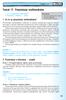 TEMAT 17 Temat 17. Prezentacje multimedialne 1. Co to s¹ prezentacje multimedialne? 2. Prezentacja o Internecie projekt 1. Co to s¹ prezentacje multimedialne? Prezentacja multimedialna wykonana za pomoc¹
TEMAT 17 Temat 17. Prezentacje multimedialne 1. Co to s¹ prezentacje multimedialne? 2. Prezentacja o Internecie projekt 1. Co to s¹ prezentacje multimedialne? Prezentacja multimedialna wykonana za pomoc¹
Samsung TV LCD Bordeaux 19 rozwiązywanie problemów, edycja danych EDID
 Samsung TV LCD Bordeaux 19 rozwiązywanie problemów, edycja danych EDID 1. Schemat blokowy TV LCD Samsung Bordeaux 19 2. Schemat blokowy zasilania układów TV LCD Samsung Bordeaux 19 3. Rozwiązywanie problemów
Samsung TV LCD Bordeaux 19 rozwiązywanie problemów, edycja danych EDID 1. Schemat blokowy TV LCD Samsung Bordeaux 19 2. Schemat blokowy zasilania układów TV LCD Samsung Bordeaux 19 3. Rozwiązywanie problemów
Instrukcja obs³ugi. v 1.01
 12 1 INFORMACJA DOTYCZ CA ZU YTEGO SPRZÊTU ELEKTRYCZNEGO I ELEKTRONICZNEGO Pozbycie siê zu ytego sprzêtu elektrycznego i elektronicznego (stosowane w krajach Unii Europejskiej i w pozosta³ych krajach europejskich
12 1 INFORMACJA DOTYCZ CA ZU YTEGO SPRZÊTU ELEKTRYCZNEGO I ELEKTRONICZNEGO Pozbycie siê zu ytego sprzêtu elektrycznego i elektronicznego (stosowane w krajach Unii Europejskiej i w pozosta³ych krajach europejskich
Ćwiczenie 6.5. Otwory i śruby. Skrzynia V
 Ćwiczenie 6.5. Otwory i śruby. Skrzynia V W tym ćwiczeniu wykonamy otwory w wieku i w pudle skrzyni, w które będą wstawione śruby mocujące zawiasy do skrzyni. Następnie wstawimy osiem śrub i spróbujemy
Ćwiczenie 6.5. Otwory i śruby. Skrzynia V W tym ćwiczeniu wykonamy otwory w wieku i w pudle skrzyni, w które będą wstawione śruby mocujące zawiasy do skrzyni. Następnie wstawimy osiem śrub i spróbujemy
Instrukcja U ytkownika Systemu Antyplagiatowego Plagiat.pl
 Instrukcja U ytkownika Systemu Antyplagiatowego Plagiat.pl System Plagiat.pl jest programem komputerowym s³u ¹cym do porównywania dokumentów tekstowych. Wytypowani przez W³adze Uczelni U ytkownicy otrzymuj¹
Instrukcja U ytkownika Systemu Antyplagiatowego Plagiat.pl System Plagiat.pl jest programem komputerowym s³u ¹cym do porównywania dokumentów tekstowych. Wytypowani przez W³adze Uczelni U ytkownicy otrzymuj¹
PROGRAMATOR Typu PD11
 PROGRAMATOR Typu PD11 INSTRUKCJA OBS UGI 1 SPIS TREŒCI 1. ZASTOSOWANIE... 3 2. ZESTAW PROGRAMATORA... 3 3. WYMAGANIA... 3 4. INSTALACJA OPROGRAMOWANIA... 3 5. PO CZENIE PROGRAMATORA Z PRZETWORNIKIEM...
PROGRAMATOR Typu PD11 INSTRUKCJA OBS UGI 1 SPIS TREŒCI 1. ZASTOSOWANIE... 3 2. ZESTAW PROGRAMATORA... 3 3. WYMAGANIA... 3 4. INSTALACJA OPROGRAMOWANIA... 3 5. PO CZENIE PROGRAMATORA Z PRZETWORNIKIEM...
Przewodnik AirPrint. Ten dokument obowiązuje dla modeli atramentowych. Wersja A POL
 Przewodnik AirPrint Ten dokument obowiązuje dla modeli atramentowych. Wersja A POL Modele urządzenia Niniejszy podręcznik użytkownika obowiązuje dla następujących modeli. DCP-J40DW, MFC-J440DW/J450DW/J460DW
Przewodnik AirPrint Ten dokument obowiązuje dla modeli atramentowych. Wersja A POL Modele urządzenia Niniejszy podręcznik użytkownika obowiązuje dla następujących modeli. DCP-J40DW, MFC-J440DW/J450DW/J460DW
raceboard-s Szybki start
 raceboard-s Szybki start Więcej na : http://raceboard.simracing.pl Kontakt: raceboard@simracing.pl Data aktualizacji: 2011-11-15 Wstęp Dziękujemy za wybór naszego produktu z serii raceboard, przykładamy
raceboard-s Szybki start Więcej na : http://raceboard.simracing.pl Kontakt: raceboard@simracing.pl Data aktualizacji: 2011-11-15 Wstęp Dziękujemy za wybór naszego produktu z serii raceboard, przykładamy
OmniTouch 8400 Instant Communications Suite 4980 Softphone
 OmniTouch 8400 Instant Communications Suite 4980 Softphone Przewodnik informacyjny R6.0 Czym jest aplikacja 4980 Softphone? Działająca w systemie Windows aplikacja kliencka Alcatel-Lucent 4980 Softphone
OmniTouch 8400 Instant Communications Suite 4980 Softphone Przewodnik informacyjny R6.0 Czym jest aplikacja 4980 Softphone? Działająca w systemie Windows aplikacja kliencka Alcatel-Lucent 4980 Softphone
MODEL 123 INSTRUKCJA OBS UGI KALIBRATOR
 INSTRUKCJA OBS UGI KALIBRATOR MODEL 123 PRZEDSIÊBIORSTWO AUTOMATYZACJI I POMIARÓW INTROL Sp. z o.o. ul. Koœciuszki 112, 40-519 Katowice tel. 032/ 205 33 44, 78 90 000, fax 032/ 205 33 77 e-mail: introl@introl.pl,
INSTRUKCJA OBS UGI KALIBRATOR MODEL 123 PRZEDSIÊBIORSTWO AUTOMATYZACJI I POMIARÓW INTROL Sp. z o.o. ul. Koœciuszki 112, 40-519 Katowice tel. 032/ 205 33 44, 78 90 000, fax 032/ 205 33 77 e-mail: introl@introl.pl,
RDUCH NAJLEPSZE NA RYNKU OPROGRAMOWANIE DO WYŒWIETLANIA PIEŒNI
 NAJLEPSZE NA RYNKU OPROGRAMOWANIE DO WYŒWIETLANIA PIEŒNI Kupuj¹c oprogramowanie bezp³atnie wysy³amy projekt samodzielnego wykonania systemu multimedialnego: >> Dobór sprzêtu, umiejscowienie w koœciele,
NAJLEPSZE NA RYNKU OPROGRAMOWANIE DO WYŒWIETLANIA PIEŒNI Kupuj¹c oprogramowanie bezp³atnie wysy³amy projekt samodzielnego wykonania systemu multimedialnego: >> Dobór sprzêtu, umiejscowienie w koœciele,
Adapter USB do CB32. MDH-SYSTEM ul. Bajkowa 5, Lublin tel./fax.81-444-62-85 lub kom.693-865-235 e mail: info@mdh-system.pl
 MDH System Strona 1 MDH-SYSTEM ul. Bajkowa 5, Lublin tel./fax.81-444-62-85 lub kom.693-865-235 e mail: info@mdh-system.pl Adapter USB do CB32 Produkt z kategorii: Elmes Cena: 42.00 zł z VAT (34.15 zł netto)
MDH System Strona 1 MDH-SYSTEM ul. Bajkowa 5, Lublin tel./fax.81-444-62-85 lub kom.693-865-235 e mail: info@mdh-system.pl Adapter USB do CB32 Produkt z kategorii: Elmes Cena: 42.00 zł z VAT (34.15 zł netto)
Instrukcja obsługi GPS VORDON
 Instrukcja obsługi GPS VORDON Witaj, Dziękujemy za skorzystanie z urządzenia marki Vordon. Użytkownik może korzystać z nawigatora GPS w każdej chwili w dowolnym miejscu, na przykład podczas jazdy, pieszo
Instrukcja obsługi GPS VORDON Witaj, Dziękujemy za skorzystanie z urządzenia marki Vordon. Użytkownik może korzystać z nawigatora GPS w każdej chwili w dowolnym miejscu, na przykład podczas jazdy, pieszo
Instrukcja obsługi panelu operacyjnego XV100 w SZR-MAX-1SX
 Instrukcja obsługi panelu operacyjnego XV100 w SZR-MAX-1SX 1. Pierwsze uruchomienie... 3 2. Ekran podstawowy widok diagramu... 4 3. Menu... 5 - Historia... 5 - Ustawienia... 6 - Ustawienia / Nastawa czasów...
Instrukcja obsługi panelu operacyjnego XV100 w SZR-MAX-1SX 1. Pierwsze uruchomienie... 3 2. Ekran podstawowy widok diagramu... 4 3. Menu... 5 - Historia... 5 - Ustawienia... 6 - Ustawienia / Nastawa czasów...
emszmal 3: Automatyczne księgowanie przelewów w menedżerze sprzedaży BaseLinker (plugin dostępny w wersji ecommerce)
 emszmal 3: Automatyczne księgowanie przelewów w menedżerze sprzedaży BaseLinker (plugin dostępny w wersji ecommerce) Zastosowanie Rozszerzenie to dedykowane jest internetowemu menedżerowi sprzedaży BaseLinker.
emszmal 3: Automatyczne księgowanie przelewów w menedżerze sprzedaży BaseLinker (plugin dostępny w wersji ecommerce) Zastosowanie Rozszerzenie to dedykowane jest internetowemu menedżerowi sprzedaży BaseLinker.
Informatyka Arkusz kalkulacyjny Excel 2010 dla WINDOWS cz. 1
 Wyższa Szkoła Ekologii i Zarządzania Informatyka Arkusz kalkulacyjny 2010 dla WINDOWS cz. 1 Slajd 1 Slajd 2 Ogólne informacje Arkusz kalkulacyjny podstawowe narzędzie pracy menadżera Arkusz kalkulacyjny
Wyższa Szkoła Ekologii i Zarządzania Informatyka Arkusz kalkulacyjny 2010 dla WINDOWS cz. 1 Slajd 1 Slajd 2 Ogólne informacje Arkusz kalkulacyjny podstawowe narzędzie pracy menadżera Arkusz kalkulacyjny
Urz dzenia zewn trzne
 Urz dzenia zewn trzne Numer katalogowy dokumentu: 430221-241 Stycze 2007 r. W tym podręczniku opisano sposób obsługi urządzeń zewnętrznych. Spis tre ci 1 U ywanie urz dze USB Podłączanie urządzenia USB......................
Urz dzenia zewn trzne Numer katalogowy dokumentu: 430221-241 Stycze 2007 r. W tym podręczniku opisano sposób obsługi urządzeń zewnętrznych. Spis tre ci 1 U ywanie urz dze USB Podłączanie urządzenia USB......................
CELAB. System Informatyczny. Punkt przyjęć krok po kroku LTC 1
 Instrukcja obsługi programu 2.03.a Punkt przyjęć krok po kroku Architektura inter/intranetowa Aktualizowano w dniu: 2007-10-08 System Informatyczny CELAB Punkt przyjęć krok po kroku 1 Po poprawnym zalogowaniu
Instrukcja obsługi programu 2.03.a Punkt przyjęć krok po kroku Architektura inter/intranetowa Aktualizowano w dniu: 2007-10-08 System Informatyczny CELAB Punkt przyjęć krok po kroku 1 Po poprawnym zalogowaniu
Instalacja. Zawartość. Wyszukiwarka. Instalacja... 1. Konfiguracja... 2. Uruchomienie i praca z raportem... 4. Metody wyszukiwania...
 Zawartość Instalacja... 1 Konfiguracja... 2 Uruchomienie i praca z raportem... 4 Metody wyszukiwania... 6 Prezentacja wyników... 7 Wycenianie... 9 Wstęp Narzędzie ściśle współpracujące z raportem: Moduł
Zawartość Instalacja... 1 Konfiguracja... 2 Uruchomienie i praca z raportem... 4 Metody wyszukiwania... 6 Prezentacja wyników... 7 Wycenianie... 9 Wstęp Narzędzie ściśle współpracujące z raportem: Moduł
BCS Manager Instrukcja Obsługi
 BCS Manager Instrukcja Obsługi Witaj! Dziękujemy, ze wybrałeś oprogramowanie BCS Manager! Niniejsza instrukcja obsługi jest narzędziem odniesienia dla działania systemu. W tej instrukcji znajdziesz opis
BCS Manager Instrukcja Obsługi Witaj! Dziękujemy, ze wybrałeś oprogramowanie BCS Manager! Niniejsza instrukcja obsługi jest narzędziem odniesienia dla działania systemu. W tej instrukcji znajdziesz opis
Urządzenia zewnętrzne
 Urządzenia zewnętrzne Instrukcja obsługi Copyright 2007 Hewlett-Packard Development Company, L.P. Windows jest zastrzeżonym znakiem towarowym firmy Microsoft Corporation, zarejestrowanym w USA. Informacje
Urządzenia zewnętrzne Instrukcja obsługi Copyright 2007 Hewlett-Packard Development Company, L.P. Windows jest zastrzeżonym znakiem towarowym firmy Microsoft Corporation, zarejestrowanym w USA. Informacje
Tablet bezprzewodowy QIT30. Oprogramowanie Macro Key Manager
 Tablet bezprzewodowy QIT30 Oprogramowanie Macro Key Manager Spis treści 1. Wprowadzenie... 3 2. Panel Sterowania - wprowadzenie... 4 3. Instalacja... 5 3.1 Jak stworzyć nowy profil... 5 3.2 Jak zmodyfikować
Tablet bezprzewodowy QIT30 Oprogramowanie Macro Key Manager Spis treści 1. Wprowadzenie... 3 2. Panel Sterowania - wprowadzenie... 4 3. Instalacja... 5 3.1 Jak stworzyć nowy profil... 5 3.2 Jak zmodyfikować
Informatyka Arkusz kalkulacyjny Excel 2010 dla WINDOWS cz. 1
 Wyższa Szkoła Ekologii i Zarządzania Informatyka Arkusz kalkulacyjny Excel 2010 dla WINDOWS cz. 1 Slajd 1 Excel Slajd 2 Ogólne informacje Arkusz kalkulacyjny podstawowe narzędzie pracy menadżera Arkusz
Wyższa Szkoła Ekologii i Zarządzania Informatyka Arkusz kalkulacyjny Excel 2010 dla WINDOWS cz. 1 Slajd 1 Excel Slajd 2 Ogólne informacje Arkusz kalkulacyjny podstawowe narzędzie pracy menadżera Arkusz
Instrukcja programu PControl Powiadowmienia.
 1. Podłączenie zestawu GSM. Instrukcja programu PControl Powiadowmienia. Pierwszym krokiem w celu uruchomienia i poprawnej pracy aplikacji jest podłączenie zestawu GSM. Zestaw należy podłączyć zgodnie
1. Podłączenie zestawu GSM. Instrukcja programu PControl Powiadowmienia. Pierwszym krokiem w celu uruchomienia i poprawnej pracy aplikacji jest podłączenie zestawu GSM. Zestaw należy podłączyć zgodnie
I Tworzenie prezentacji za pomocą szablonu w programie Power-Point. 1. Wybieramy z górnego menu polecenie Nowy a następnie Utwórz z szablonu
 I Tworzenie prezentacji za pomocą szablonu w programie Power-Point 1. Wybieramy z górnego menu polecenie Nowy a następnie Utwórz z szablonu 2. Po wybraniu szablonu ukaŝe się nam ekran jak poniŝej 3. Następnie
I Tworzenie prezentacji za pomocą szablonu w programie Power-Point 1. Wybieramy z górnego menu polecenie Nowy a następnie Utwórz z szablonu 2. Po wybraniu szablonu ukaŝe się nam ekran jak poniŝej 3. Następnie
MUltimedia internet Instrukcja Instalacji
 MUltimedia internet Instrukcja Instalacji MUltimedia internet Instrukcja Instalacji 1 2 MULTIMEDIA Internet 1. Zestaw instalacyjny 4 2. Budowa modemu ADSL 5 3. Podłączenie modemu ADSL 7 4. Konfiguracja
MUltimedia internet Instrukcja Instalacji MUltimedia internet Instrukcja Instalacji 1 2 MULTIMEDIA Internet 1. Zestaw instalacyjny 4 2. Budowa modemu ADSL 5 3. Podłączenie modemu ADSL 7 4. Konfiguracja
Smart Pianist podręcznik
 Smart Pianist podręcznik Aplikacja Smart Pianist, która została opracowana specjalnie dla urządzeń przenośnych, po połączeniu ze zgodnym instrumentem muzycznym zapewnia wiele różnych funkcji związanych
Smart Pianist podręcznik Aplikacja Smart Pianist, która została opracowana specjalnie dla urządzeń przenośnych, po połączeniu ze zgodnym instrumentem muzycznym zapewnia wiele różnych funkcji związanych
Seria P-662HW-Dx. Bezprzewodowy modem ADSL2+ z routerem. Skrócona instrukcja obsługi
 Bezprzewodowy modem ADSL2+ z routerem Skrócona instrukcja obsługi Wersja 3.40 Edycja 1 3/2006 Informacje ogólne Posługując się dołączoną płytą CD lub postępując zgodnie ze wskazówkami w tej Skróconej instrukcji
Bezprzewodowy modem ADSL2+ z routerem Skrócona instrukcja obsługi Wersja 3.40 Edycja 1 3/2006 Informacje ogólne Posługując się dołączoną płytą CD lub postępując zgodnie ze wskazówkami w tej Skróconej instrukcji
Instrukcja aktywacji oprogramowania
 Instrukcja aktywacji oprogramowania Minimalne wymagania systemowe System operacyjny Windows XP/Vista/7 Pentium 4 2,2 GHz CPU 512 MB RAM Karta graficzna 128 MB RAM QuickTime Player wersja 6 lub póÿniejsza
Instrukcja aktywacji oprogramowania Minimalne wymagania systemowe System operacyjny Windows XP/Vista/7 Pentium 4 2,2 GHz CPU 512 MB RAM Karta graficzna 128 MB RAM QuickTime Player wersja 6 lub póÿniejsza
SKRÓCONA INSTRUKCJA OBSŁUGI ELEKTRONICZNEGO BIURA OBSŁUGI UCZESTNIKA BADANIA BIEGŁOŚCI
 SKRÓCONA INSTRUKCJA OBSŁUGI ELEKTRONICZNEGO BIURA OBSŁUGI UCZESTNIKA BADANIA BIEGŁOŚCI 1. CO TO JEST ELEKTRONICZNE BIURO OBSŁUGI UCZESTNIKA (EBOU) Elektroniczne Biuro Obsługi Uczestnika to platforma umożliwiająca
SKRÓCONA INSTRUKCJA OBSŁUGI ELEKTRONICZNEGO BIURA OBSŁUGI UCZESTNIKA BADANIA BIEGŁOŚCI 1. CO TO JEST ELEKTRONICZNE BIURO OBSŁUGI UCZESTNIKA (EBOU) Elektroniczne Biuro Obsługi Uczestnika to platforma umożliwiająca
CZĘŚĆ A PIERWSZE KROKI Z KOMPUTEREM
 CZĘŚĆ A PIERWSZE KROKI Z KOMPUTEREM 1.1. PODSTAWOWE INFORMACJE PC to skrót od nazwy Komputer Osobisty (z ang. personal computer). Elementy komputera można podzielić na dwie ogólne kategorie: sprzęt - fizyczne
CZĘŚĆ A PIERWSZE KROKI Z KOMPUTEREM 1.1. PODSTAWOWE INFORMACJE PC to skrót od nazwy Komputer Osobisty (z ang. personal computer). Elementy komputera można podzielić na dwie ogólne kategorie: sprzęt - fizyczne
Instrukcja wprowadzania ocen do systemu USOSweb
 Instrukcja wprowadzania ocen do systemu USOSweb Uwaga! Niniejsza instrukcja nie stanowi pe nego opisu wszystkich funkcji systemu USOSweb. Zawiera ona jedynie informacje niezb dne do pomy lnego wprowadzania
Instrukcja wprowadzania ocen do systemu USOSweb Uwaga! Niniejsza instrukcja nie stanowi pe nego opisu wszystkich funkcji systemu USOSweb. Zawiera ona jedynie informacje niezb dne do pomy lnego wprowadzania
Windows Vista PL. Pierwsza pomoc
 . Pierwsza pomoc Autor: Adam Józefiok ISBN: 978-83-246-2086-9 Format: A5, stron: 112 Z czym to siê je pulpit, paski zadañ, menu Start Dzia³ania podstawowe obs³uga plików, folderów, programów Dostêp do
. Pierwsza pomoc Autor: Adam Józefiok ISBN: 978-83-246-2086-9 Format: A5, stron: 112 Z czym to siê je pulpit, paski zadañ, menu Start Dzia³ania podstawowe obs³uga plików, folderów, programów Dostêp do
Sterownik AVerMedia i instalacja tunera TV w systemie Windows Media Center
 Podręcznik użytkownika Sterownik AVerMedia i instalacja tunera TV w systemie Windows Media Center Polski ZRZECZENIE ODPOWIEDZIALNOŚCI Wszystkie zrzuty ekranowe użyte w niniejszej dokumentacji, to tylko
Podręcznik użytkownika Sterownik AVerMedia i instalacja tunera TV w systemie Windows Media Center Polski ZRZECZENIE ODPOWIEDZIALNOŚCI Wszystkie zrzuty ekranowe użyte w niniejszej dokumentacji, to tylko
Mini stacja MP3 5w1 z Bluetoothem, radiem, zegarem, głośnikiem
 Mini stacja MP3 5w1 z Bluetoothem, radiem, zegarem, głośnikiem Szanowny Kliencie, dziękujemy za zakup mini stacji mp3. Prosimy o przeczytanie instrukcji i przestrzeganie podanych wskazówek i porad, aby
Mini stacja MP3 5w1 z Bluetoothem, radiem, zegarem, głośnikiem Szanowny Kliencie, dziękujemy za zakup mini stacji mp3. Prosimy o przeczytanie instrukcji i przestrzeganie podanych wskazówek i porad, aby
Urz dzenia zewn trzne
 Urz dzenia zewn trzne Numer katalogowy dokumentu: 405762-241 Maj 2006 r. W tym podręczniku opisano sposób obsługi urządzeń zewnętrznych. Spis tre ci 1 U ywanie urz dze USB Podłączanie urządzenia USB......................
Urz dzenia zewn trzne Numer katalogowy dokumentu: 405762-241 Maj 2006 r. W tym podręczniku opisano sposób obsługi urządzeń zewnętrznych. Spis tre ci 1 U ywanie urz dze USB Podłączanie urządzenia USB......................
Instrukcja instalacji programu Plantator oraz transferu pliku danych z/do PC kolektor danych PT-20
 BEXLAB RYSZARD MATUSZYK UL. BRZOZOWA 14 05-311 DĘBE WIELKIE TEL. KOM. 512-019-590 Instrukcja instalacji programu Plantator oraz transferu pliku danych z/do PC kolektor danych PT-20 http://bexlab.pl BEXLAB
BEXLAB RYSZARD MATUSZYK UL. BRZOZOWA 14 05-311 DĘBE WIELKIE TEL. KOM. 512-019-590 Instrukcja instalacji programu Plantator oraz transferu pliku danych z/do PC kolektor danych PT-20 http://bexlab.pl BEXLAB
FAHER. Instrukcje. To jest proste...
 UWAGA! Monta napêdów powinien byæ dokonywany przez osoby wykwalifikowane! Podczas instalacji nale y bezwzglêdnie przestrzegaæ aktualnych przepisów prawa budowlanego oraz wszystkich norm bezpieczeñstwa
UWAGA! Monta napêdów powinien byæ dokonywany przez osoby wykwalifikowane! Podczas instalacji nale y bezwzglêdnie przestrzegaæ aktualnych przepisów prawa budowlanego oraz wszystkich norm bezpieczeñstwa
Elementy typografii. Technologia Informacyjna Lekcja 22
 Elementy typografii Technologia Informacyjna Lekcja 22 Jakie sąs zalety komputerowego tworzenia tekstu? Podstawowe kroje pisma Krój szeryfowy uŝywany jest do składu gazet, ksiąŝ ąŝek, wypracowań,, małe
Elementy typografii Technologia Informacyjna Lekcja 22 Jakie sąs zalety komputerowego tworzenia tekstu? Podstawowe kroje pisma Krój szeryfowy uŝywany jest do składu gazet, ksiąŝ ąŝek, wypracowań,, małe
Kancelaris - Zmiany w wersji 2.50
 1. Listy Kancelaris - Zmiany w wersji 2.50 Zmieniono funkcję Dostosuj listę umożliwiając: o Zapamiętanie wielu widoków dla danej listy o Współdzielenie widoków między pracownikami Przykład: Kancelaria
1. Listy Kancelaris - Zmiany w wersji 2.50 Zmieniono funkcję Dostosuj listę umożliwiając: o Zapamiętanie wielu widoków dla danej listy o Współdzielenie widoków między pracownikami Przykład: Kancelaria
dbsamples.udl lub przygotowany wcześniej plik dla Excela) i OK,
 PRACA Z BAZAMI DANYCH w AutoCAD-zie AutoCAD umożliwia dostęp do zewnętrznych baz danych, utworzonych zarówno w MS ACCESS czy w MS EXCEL, jak i w dbase czy SQL Server. Połączenie następuje poprzez odwołanie
PRACA Z BAZAMI DANYCH w AutoCAD-zie AutoCAD umożliwia dostęp do zewnętrznych baz danych, utworzonych zarówno w MS ACCESS czy w MS EXCEL, jak i w dbase czy SQL Server. Połączenie następuje poprzez odwołanie
S Z R - 2 8 1 A p l i k a c j a
 GWARANCJA GWARANCJA ul. Konstantynowska 79/81 95-200 Pabianice tel/fax 42-2152383, 2270971 e-mail: fif@fif.com.pl SAMOCZYNNY ZA CZNIK REZERWY S Z R - 2 8 1 A p l i k a c j a g o o d i d e a s g o o d s
GWARANCJA GWARANCJA ul. Konstantynowska 79/81 95-200 Pabianice tel/fax 42-2152383, 2270971 e-mail: fif@fif.com.pl SAMOCZYNNY ZA CZNIK REZERWY S Z R - 2 8 1 A p l i k a c j a g o o d i d e a s g o o d s
Systemy mikroprocesorowe - projekt
 Politechnika Wrocławska Systemy mikroprocesorowe - projekt Modbus master (Linux, Qt) Prowadzący: dr inż. Marek Wnuk Opracował: Artur Papuda Elektronika, ARR IV rok 1. Wstępne założenia projektu Moje zadanie
Politechnika Wrocławska Systemy mikroprocesorowe - projekt Modbus master (Linux, Qt) Prowadzący: dr inż. Marek Wnuk Opracował: Artur Papuda Elektronika, ARR IV rok 1. Wstępne założenia projektu Moje zadanie
Konfigurator opisuje proces instalacji i konfiguracji karty sieciowej bezprzewodowej D-Link DWL-520+ w systemach /2000/XP /
 KONFIGURATOR Konfigurator opisuje proces instalacji i konfiguracji karty sieciowej bezprzewodowej D-Link DWL-520+ w systemach /2000/XP / 1. Instalowanie sterowników karty sieciowej. Podczas pierwszej instalacji
KONFIGURATOR Konfigurator opisuje proces instalacji i konfiguracji karty sieciowej bezprzewodowej D-Link DWL-520+ w systemach /2000/XP / 1. Instalowanie sterowników karty sieciowej. Podczas pierwszej instalacji
Jabra Link 850. Podręcznik użytkownika. www.jabra.com
 Jabra Link 850 Podręcznik użytkownika www.jabra.com SPIS treści 1. Prezentacja produktu...3 1.1 Jabra LINK 850...3 1.2 Akcesoria dodatkowe...4 2. PODŁĄCZENIE URZĄDZENIA Jabra LINK 850...5 2.1 PODŁĄCZENIE
Jabra Link 850 Podręcznik użytkownika www.jabra.com SPIS treści 1. Prezentacja produktu...3 1.1 Jabra LINK 850...3 1.2 Akcesoria dodatkowe...4 2. PODŁĄCZENIE URZĄDZENIA Jabra LINK 850...5 2.1 PODŁĄCZENIE
New Features in Allplan 2016-0. Allplan 2016. Nowy system licencjonowania w Allplan 2016-0
 New Features in Allplan 2016-0 i Allplan 2016 Nowy system licencjonowania w Allplan 2016-0 ii Allplan 2016 Spis treści Nowy system licencji... 1 Aktywacja licencji w trybie online... 2 Zwrot licencji w
New Features in Allplan 2016-0 i Allplan 2016 Nowy system licencjonowania w Allplan 2016-0 ii Allplan 2016 Spis treści Nowy system licencji... 1 Aktywacja licencji w trybie online... 2 Zwrot licencji w
Instrukcja obsługi. Sterownik ścienny KJR10B/DP
 Instrukcja obsługi Sterownik ścienny KJR10B/DP Wyłączny importer Spis treści Parametry sterownika... 3 Parametry sterownika... 3 Nazwy i funkcje wyświetlacza sterownika ściennego... 4 Przyciski sterownika
Instrukcja obsługi Sterownik ścienny KJR10B/DP Wyłączny importer Spis treści Parametry sterownika... 3 Parametry sterownika... 3 Nazwy i funkcje wyświetlacza sterownika ściennego... 4 Przyciski sterownika
Dell UltraSharp UP3017 Dell Display Manager Instrukcja użytkownika
 Dell UltraSharp UP3017 Dell Display Manager Instrukcja użytkownika Model: UP3017 Model - zgodność z przepisami: UP3017t UWAGA: UWAGA oznacza ważną informację, pomocną w lepszym używaniu komputera. Copyright
Dell UltraSharp UP3017 Dell Display Manager Instrukcja użytkownika Model: UP3017 Model - zgodność z przepisami: UP3017t UWAGA: UWAGA oznacza ważną informację, pomocną w lepszym używaniu komputera. Copyright
Konfiguracja historii plików
 Wielu producentów oprogramowania oferuje zaawansowane rozwiązania do wykonywania kopii zapasowych plików użytkownika czy to na dyskach lokalnych czy w chmurze. Warto jednak zastanowić się czy instalacja
Wielu producentów oprogramowania oferuje zaawansowane rozwiązania do wykonywania kopii zapasowych plików użytkownika czy to na dyskach lokalnych czy w chmurze. Warto jednak zastanowić się czy instalacja
WordPad. Czyli mój pierwszy edytor tekstu
 WordPad Czyli mój pierwszy edytor tekstu Żadna sztuka? Witaj młody adepcie sztuk tajemnych. Jestem Maggus twój nauczyciel i przewodnik w świecie edytora tekstu. Zapewne, mój młody i niedoświadczony uczniu,
WordPad Czyli mój pierwszy edytor tekstu Żadna sztuka? Witaj młody adepcie sztuk tajemnych. Jestem Maggus twój nauczyciel i przewodnik w świecie edytora tekstu. Zapewne, mój młody i niedoświadczony uczniu,
46 Korzystanie z wyświetlacza. System Microsoft Windows XP. System Microsoft Windows Vista
 Dokonując dostosowania rozdzielczości wyświetlacza można uzyskać poprawę czytelności tekstu lub wyglądu obrazów na ekranie. W miarę zwiększania rozdzielczości, elementy są wyświetlane coraz mniejsze na
Dokonując dostosowania rozdzielczości wyświetlacza można uzyskać poprawę czytelności tekstu lub wyglądu obrazów na ekranie. W miarę zwiększania rozdzielczości, elementy są wyświetlane coraz mniejsze na
ECDL Advanced Moduł AM3 Przetwarzanie tekstu Syllabus, wersja 2.0
 ECDL Advanced Moduł AM3 Przetwarzanie tekstu Syllabus, wersja 2.0 Copyright 2010, Polskie Towarzystwo Informatyczne Zastrzeżenie Dokument ten został opracowany na podstawie materiałów źródłowych pochodzących
ECDL Advanced Moduł AM3 Przetwarzanie tekstu Syllabus, wersja 2.0 Copyright 2010, Polskie Towarzystwo Informatyczne Zastrzeżenie Dokument ten został opracowany na podstawie materiałów źródłowych pochodzących
Elementy i funkcjonalno
 Konsola operatora Konsola operatora zapewnia dost p do najwa niejszych informacji o po czeniu i aktualnym statusie abonentów, dzi ki czemu u atwia przekazywanie po cze. Konsola przewy sza swoimi mo liwo
Konsola operatora Konsola operatora zapewnia dost p do najwa niejszych informacji o po czeniu i aktualnym statusie abonentów, dzi ki czemu u atwia przekazywanie po cze. Konsola przewy sza swoimi mo liwo
Przeniesienie lekcji SITA z płyt CD na ipoda touch
 Przeniesienie lekcji SITA z płyt CD na ipoda touch W celu przeniesienia lekcji SITA na ipoda uruchom program itunes. Nie podłączaj ipoda do komputera. Umieść pierwszą płytę CD w napędzie CD/DVD swojego
Przeniesienie lekcji SITA z płyt CD na ipoda touch W celu przeniesienia lekcji SITA na ipoda uruchom program itunes. Nie podłączaj ipoda do komputera. Umieść pierwszą płytę CD w napędzie CD/DVD swojego
